とっちゃん@nyanco! です。
今回はTEKKON(テッコン:鉄コン)アプリで貯めたポイントを仮想通貨に変換してMEXCに送金からの現金化までの手順を解説するよというお話です。
ぶっちゃけなかなかの手間がかかりますが、時間的にはそこまでかかりませんですにゃ〜
事前準備
TEKKONアプリ内ポイントを現金化するためにはまず、下記の事前準備が必要となります。
- TEKKONアプリでポイントを稼ぐ(まずはポストやレビューでポイントゲット!)
- TEKKONアプリ内ウォレットを作成(別記事にて解説)
- TEKKONアプリ内ウォレットに送金手数料として必要な $SOL を少額入金しておく(別記事にて解説)
- 暗号資産取引所MEXCの口座開設・アプリ導入(別記事にて解説)
- 日本の取引所(Coincheckなど)の口座開設(別記事にて開設)
事前準備もイチからやると手間がかかりますが、本ブログの読者さんであればすでに済んでいる項目も含まれていると思いますにゃ〜
TEKKONポイントを現金化する手順
Step1. 【TEKKON】ポイントをトークンに変換
まずはTEKKONアプリでアプリ内ポイントをトークン(暗号資産)に変換していきます。
▼TEKKONアプリを開いて下部メニュー「ウォレット」をタップします。
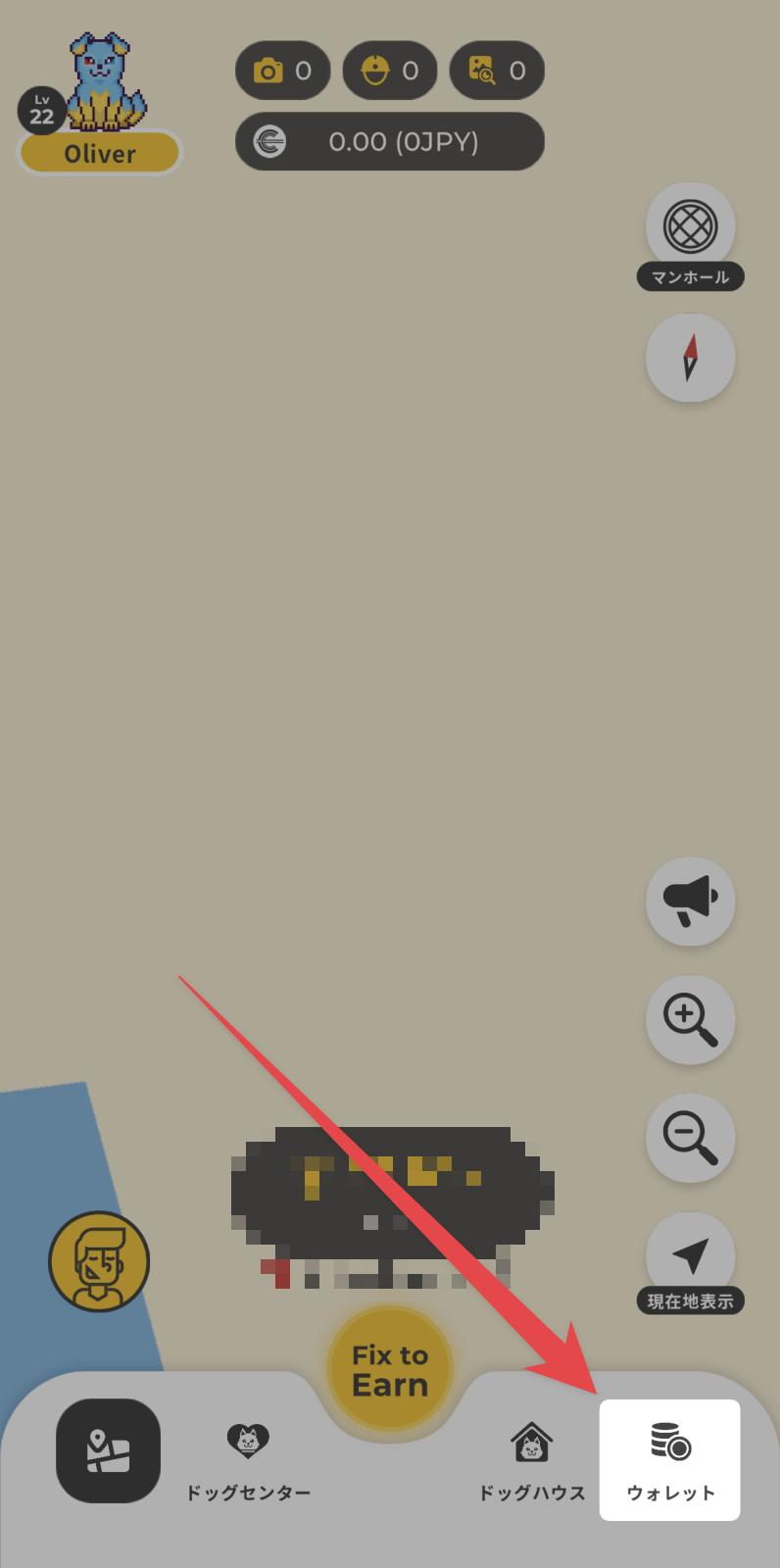
▼「ウォレット」画面に切り替わるので「ロック解除」をタップします。
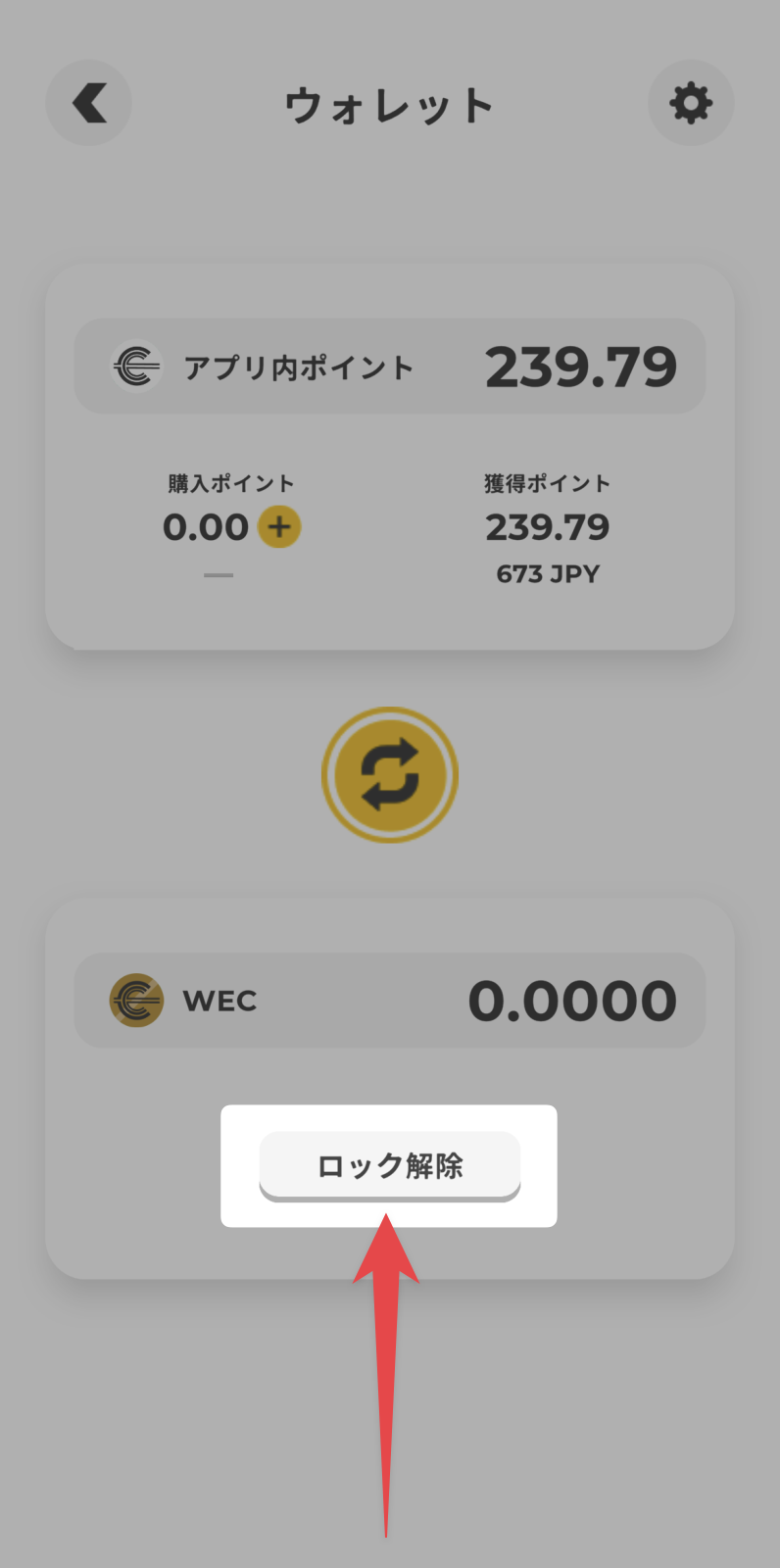
▼「ロックを解除する」画面になるので、ウォレット作成時に設定した4桁の数字からなるパスコードをタップして入力します。
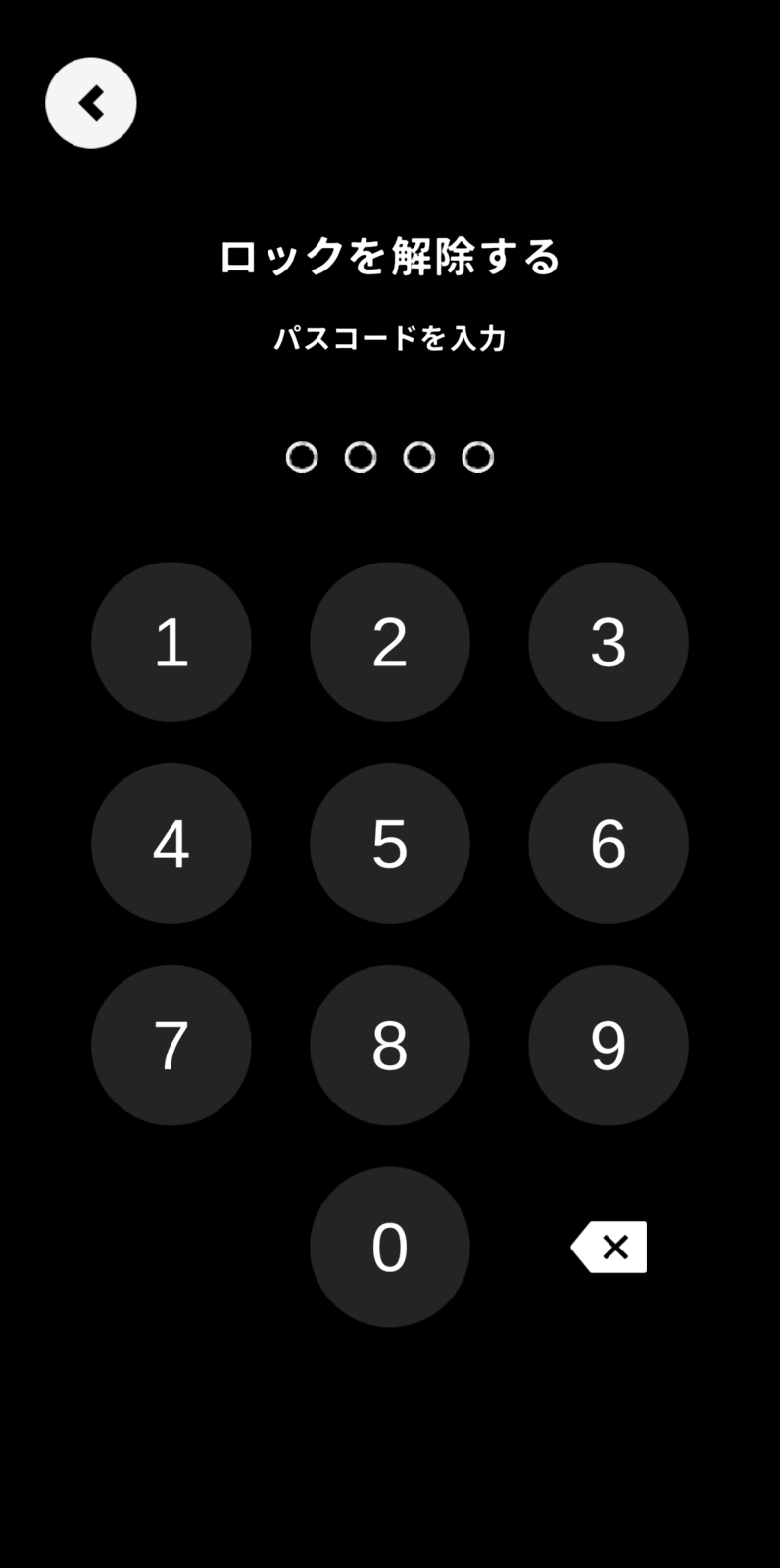
▼ロック解除ができたら画面真ん中の「矢印」ボタンをタップします。
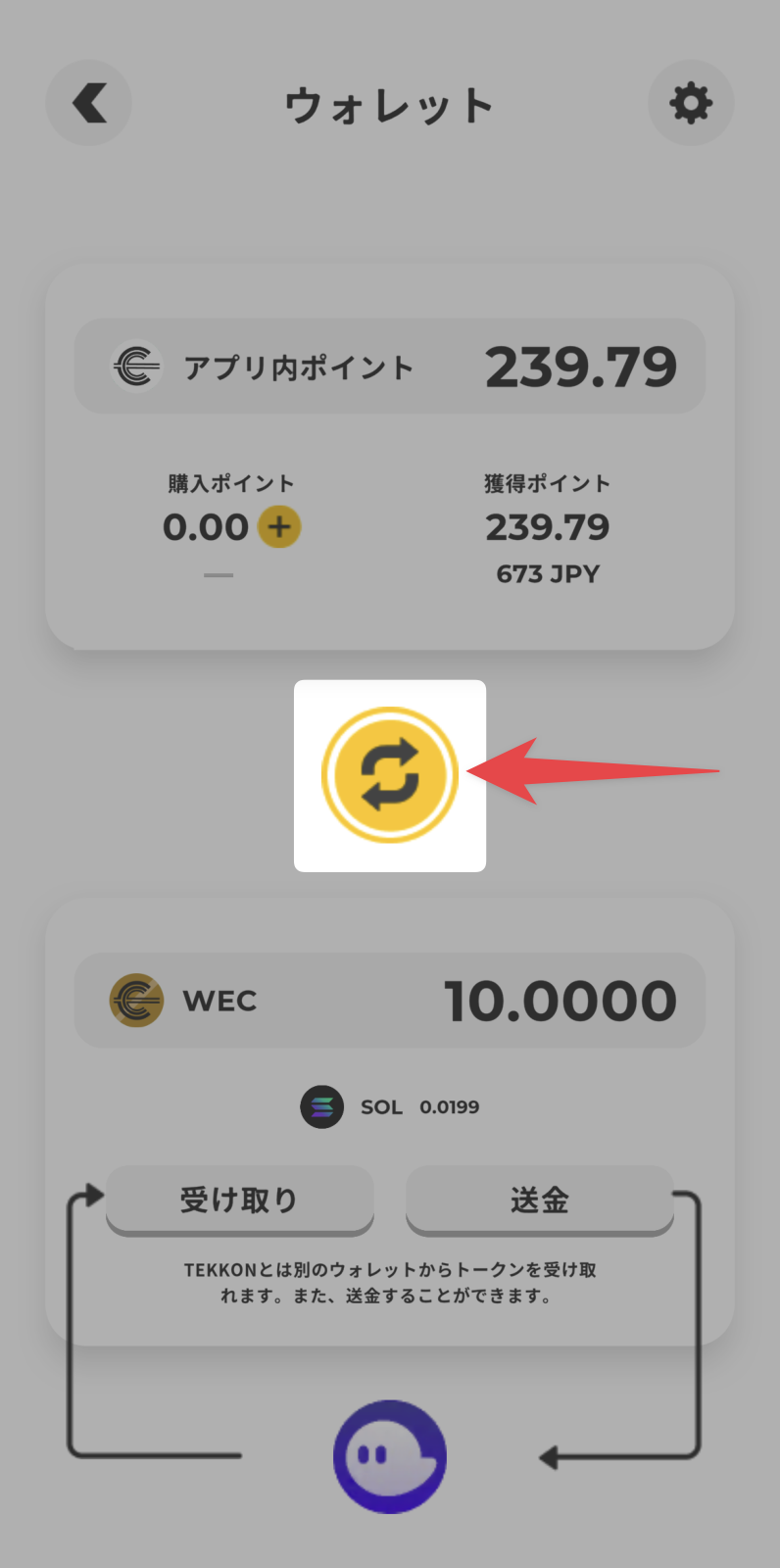
▼「トークンに変換」をタップします。
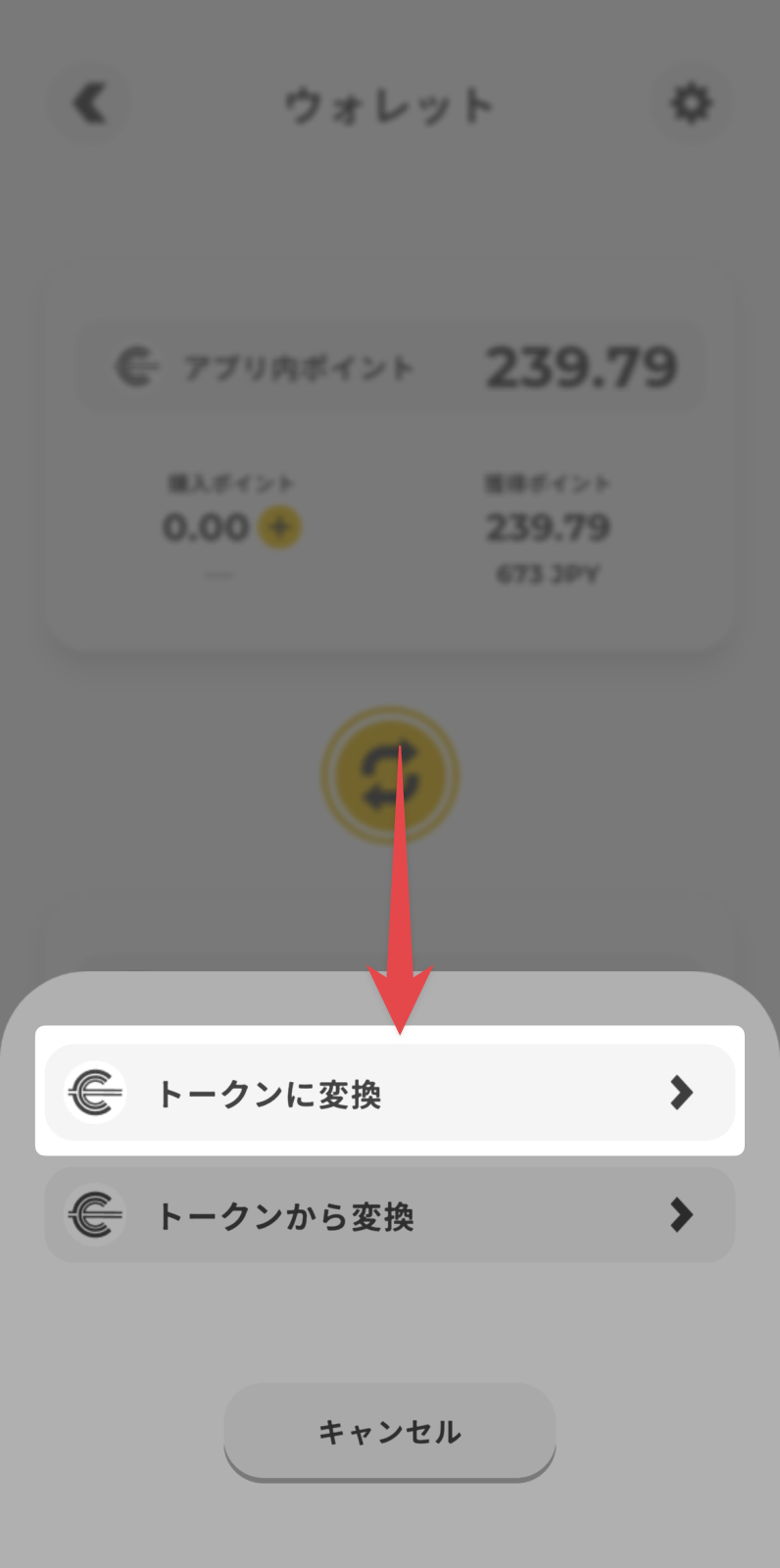
この「トークン」というのはいわゆる「暗号資産(仮想通貨)」のことですにゃ〜
▼「変換」画面になるのでトークンに変換したい数量を入力後、受け取る量を確認して問題なければ「確認」をタップします。
本記事では例として100ポイント変換してみますにゃ〜
MEXCでのWEC/USDTの最少オーダー限度は5USDTだったので100ポイント(100WEC)では注文することができませんでした…。
最終的に現金化したい場合は、CoinMarketCapなどで5USDT以上になる数量を確認(執筆時現在だと約300WEC)してから変換するようにしましょう。
▼「仮想通貨へ変換」と表示され、ポイントを変換すると元に戻すことはできなくなるとの注意文が表示されるので問題なければ「確認」をタップします。
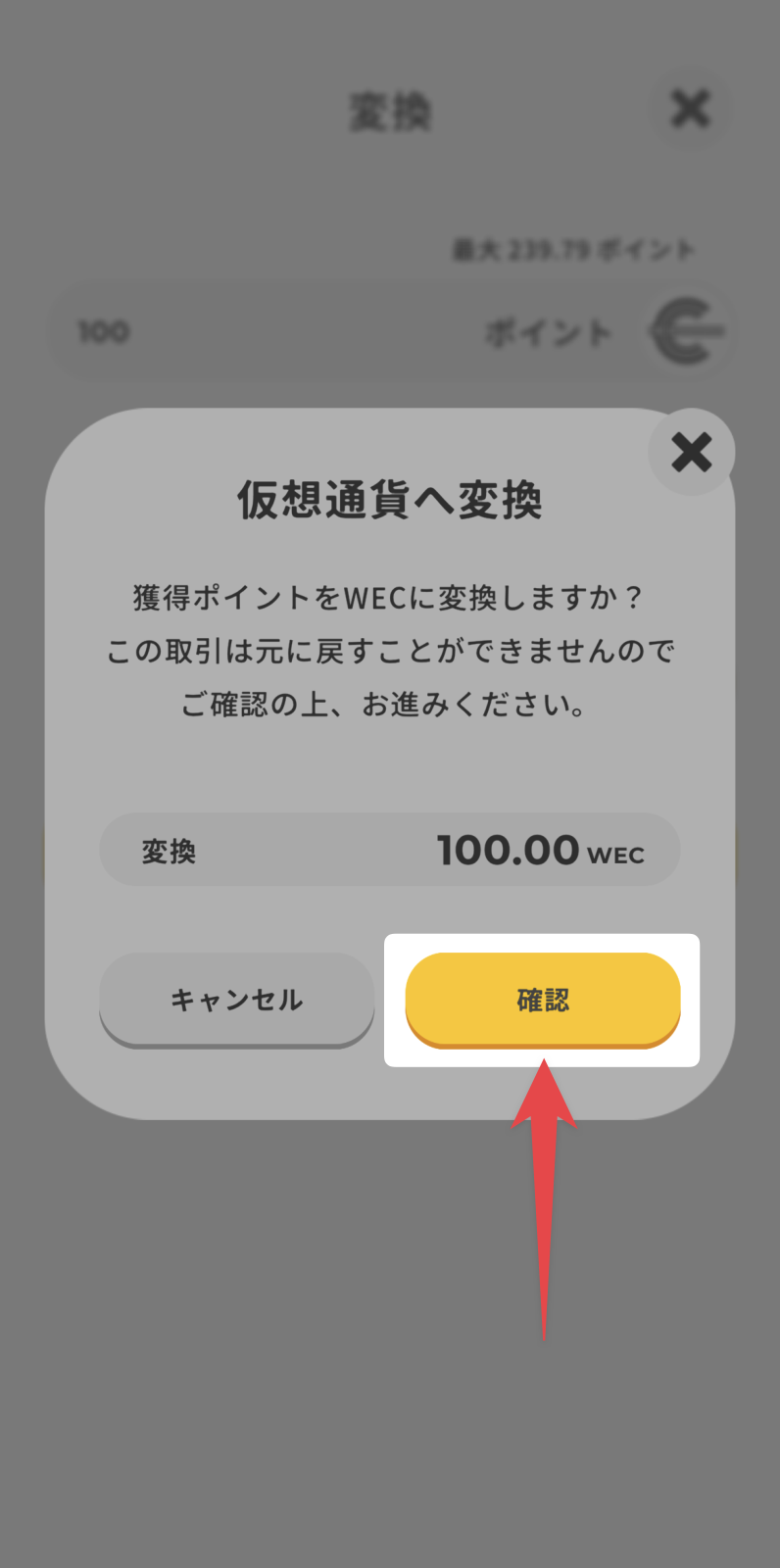
▼下記のようにアプリ内ポイントが減り、画面下部「WEC」に変換した数量が増えたら変換完了です!
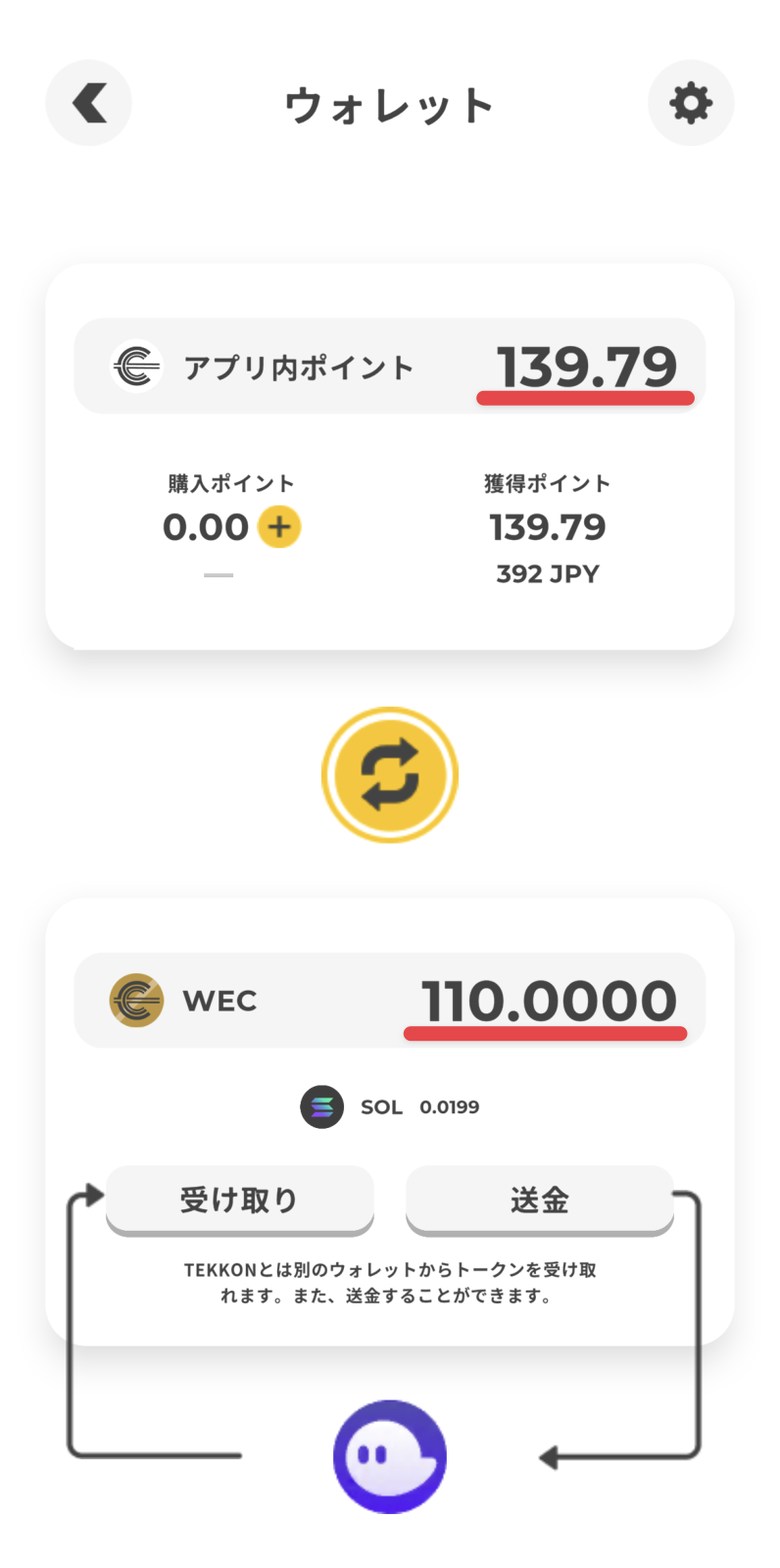
変換は即時に反映されるはずですにゃ〜
ちなみに本記事の例では元々ウォレットに10WECあったので、今回変換した100WECと合わせて合計110WECとなってます。
Step2. 【MEXC】WEC入金アドレスを確認
続いて変換したトークンを送金するMEXCで $WEC の入金アドレスを確認していきます。
MEXCアプリの画面で解説していきますが、もちろんwebサイトでも同様のことはできますにゃ〜
▼MEXCアプリを起動し、下部メニュー「資産」をタップします。
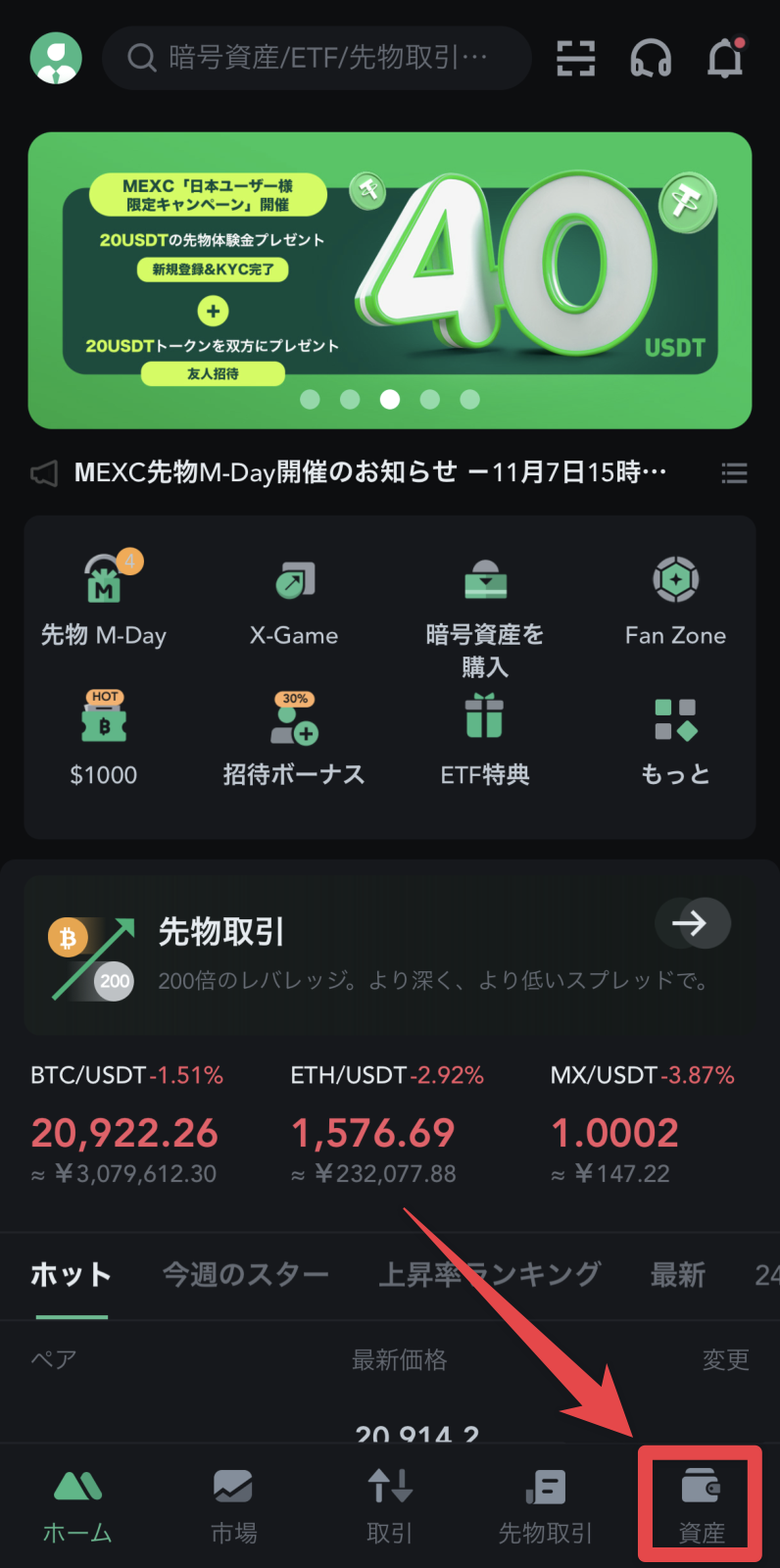
▼資産の概要画面になるので「入金」をタップします。
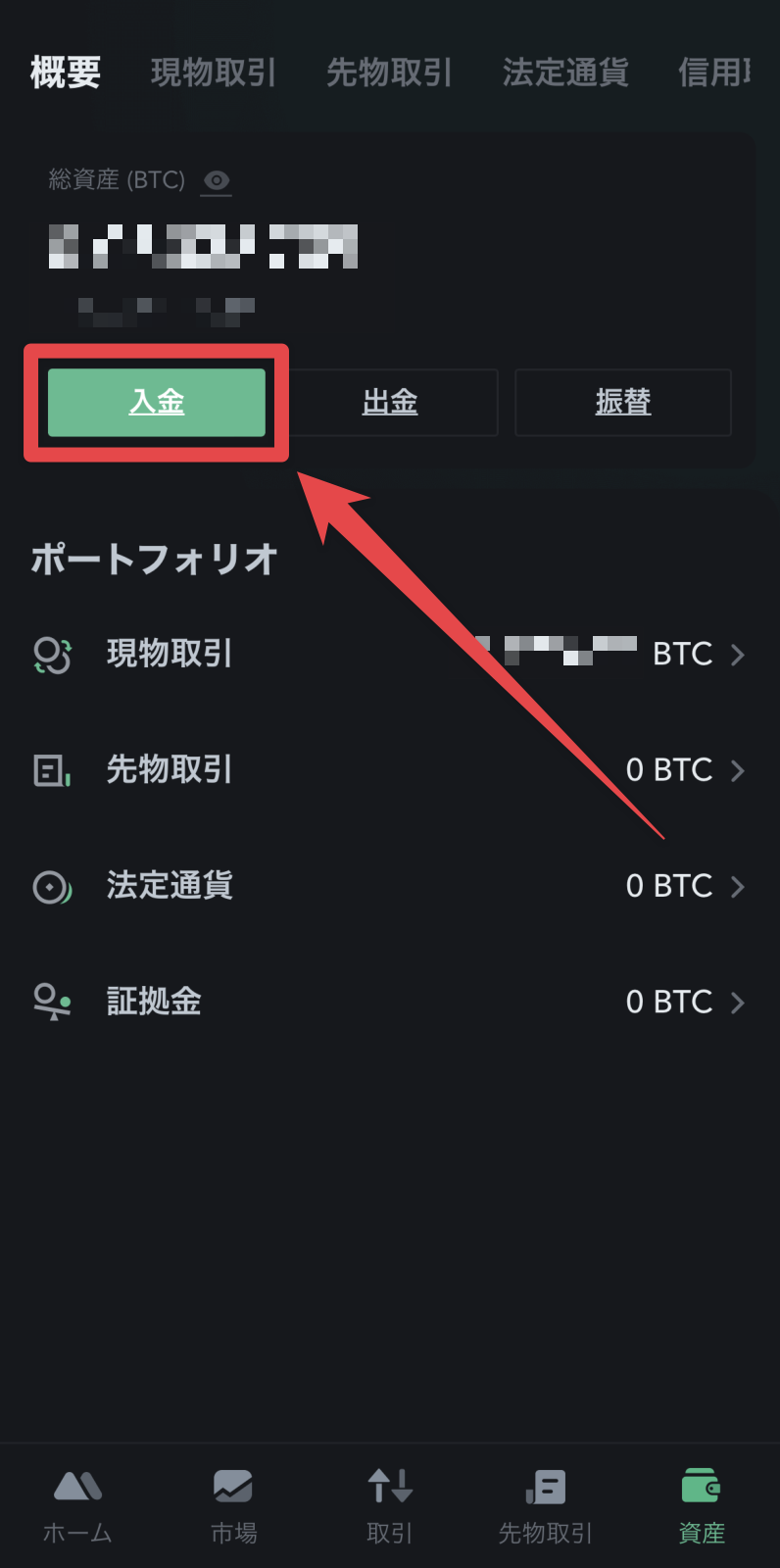
▼入金する暗号資産を検索する画面になるので①検索フォームに「WEC」と入力し、候補として表示される②「WEC Whole Earth Coin」をタップします。
▼「ネットワークを選択」と表示されるので「SOL」をタップします。
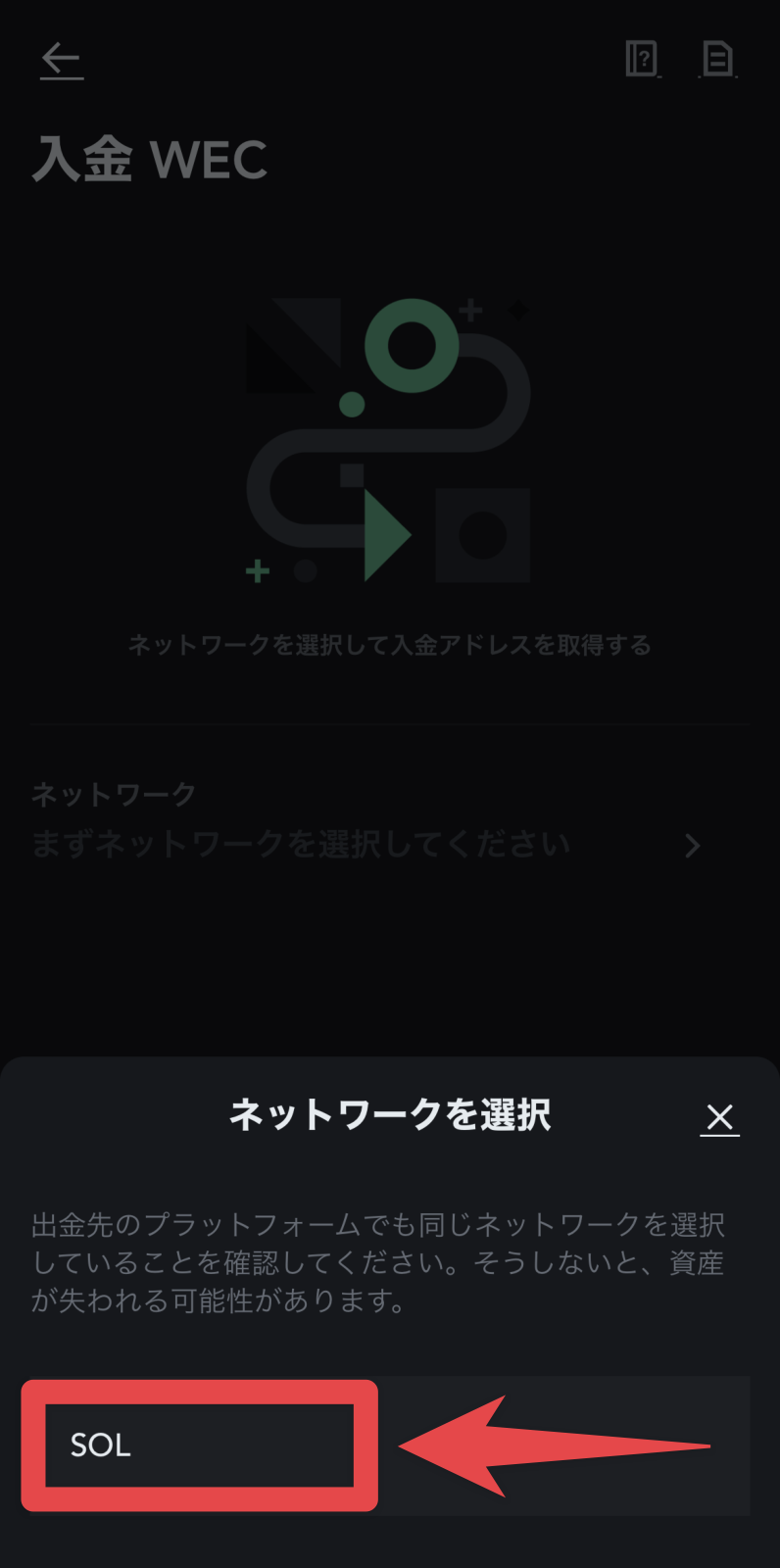
「SOL」とはTEKKONアプリの基盤となっているSolana(ソラナ)ブロックチェーンのことですにゃ〜
▼「入金のお知らせ」と表示されるので「続ける」をタップします。
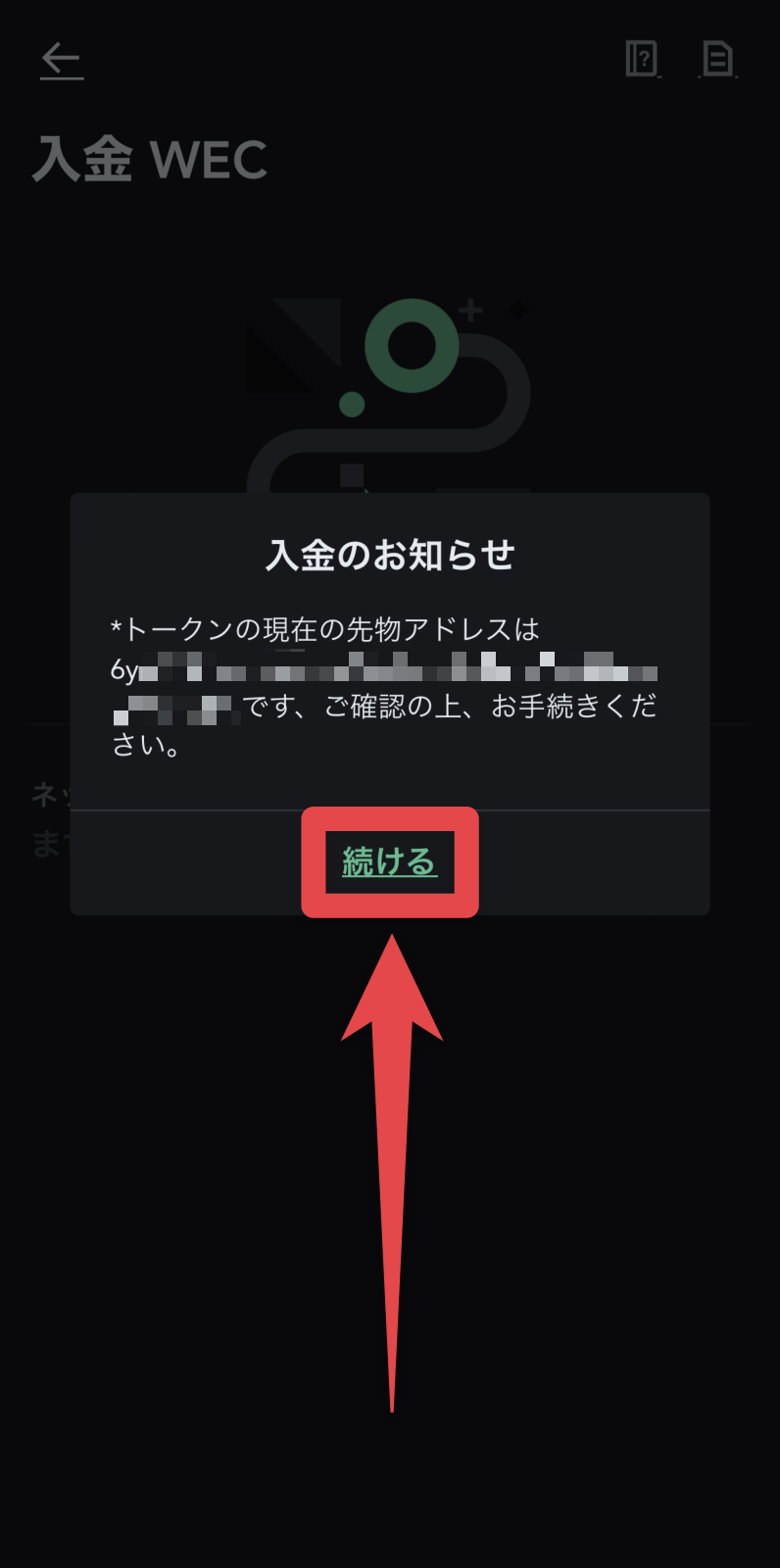
ここにアドレスっぽいものが表示されますが、入金アドレスではないので要注意です。入金アドレスは後ほど表示されます。
▼「入金WEC」画面になるので「タップしてアドレスを生成」をタップします。
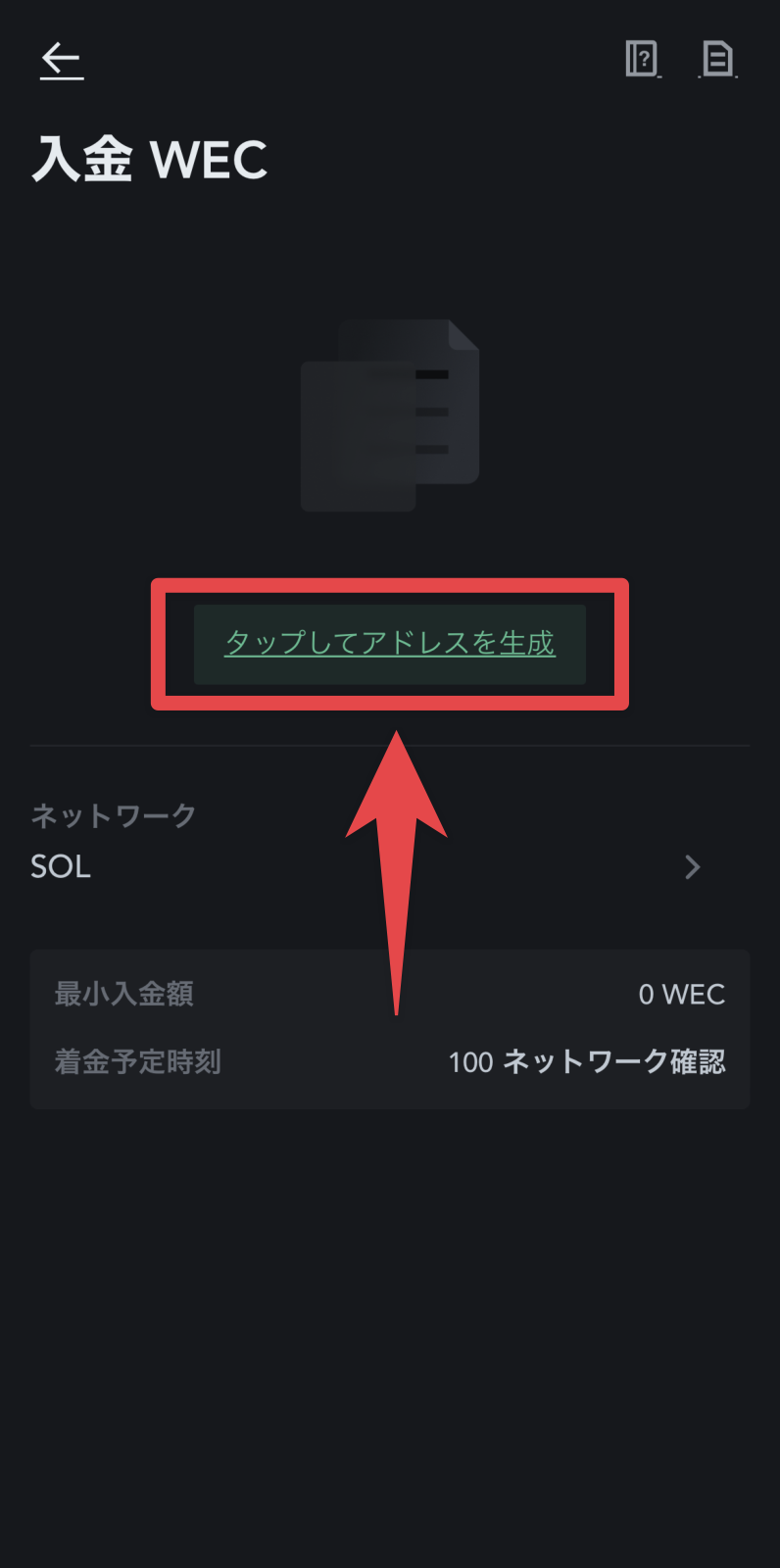
▼入金アドレスが表示されました!「SOL入金アドレス」の右横にあるコピーボタンをタップしてアドレスをコピーします。
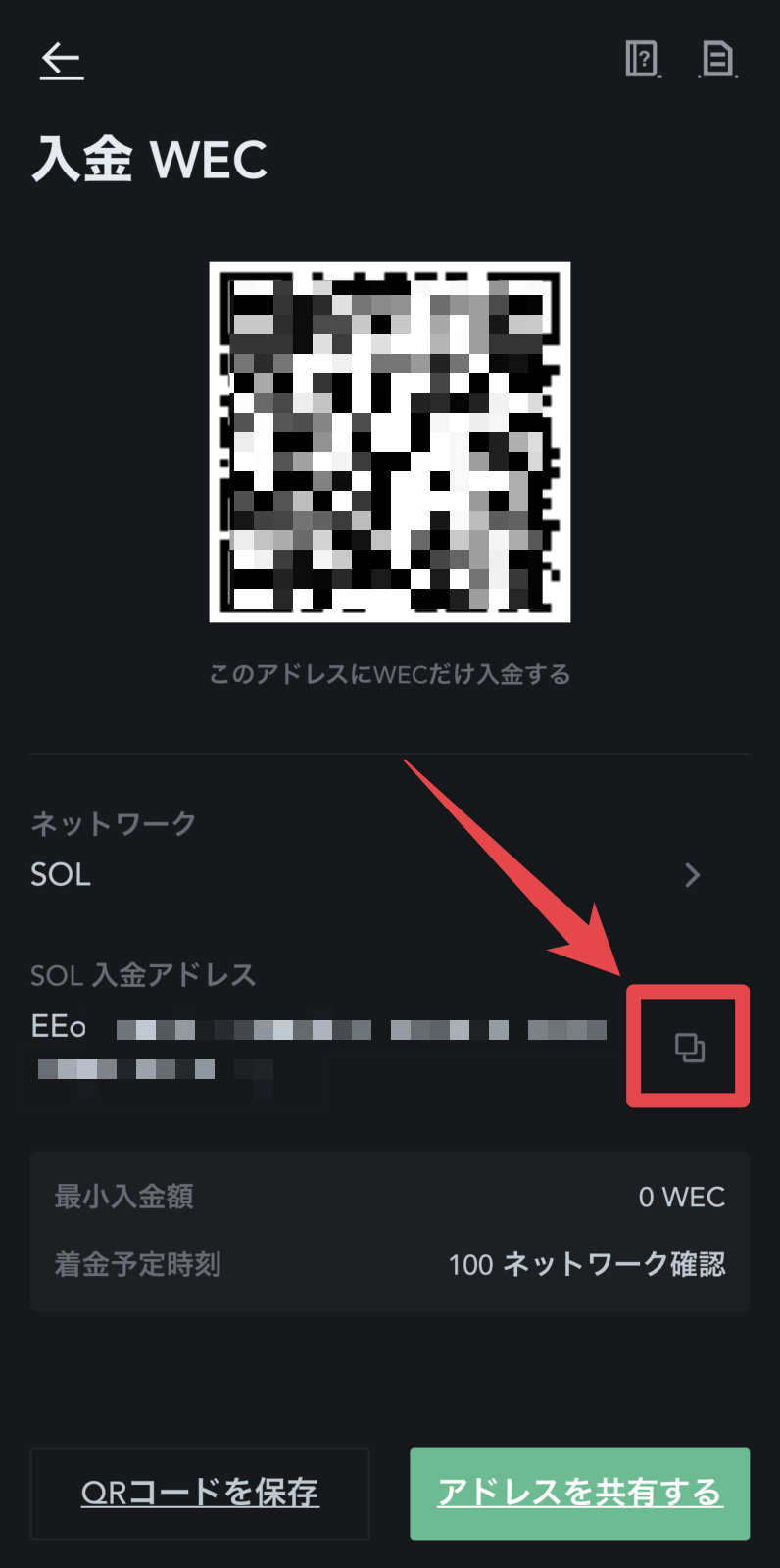
Step3. 【TEKKON】WECをMEXCに送金
▼TEKKONアプリに切り替え、ウォレット画面の「送金」をタップします。
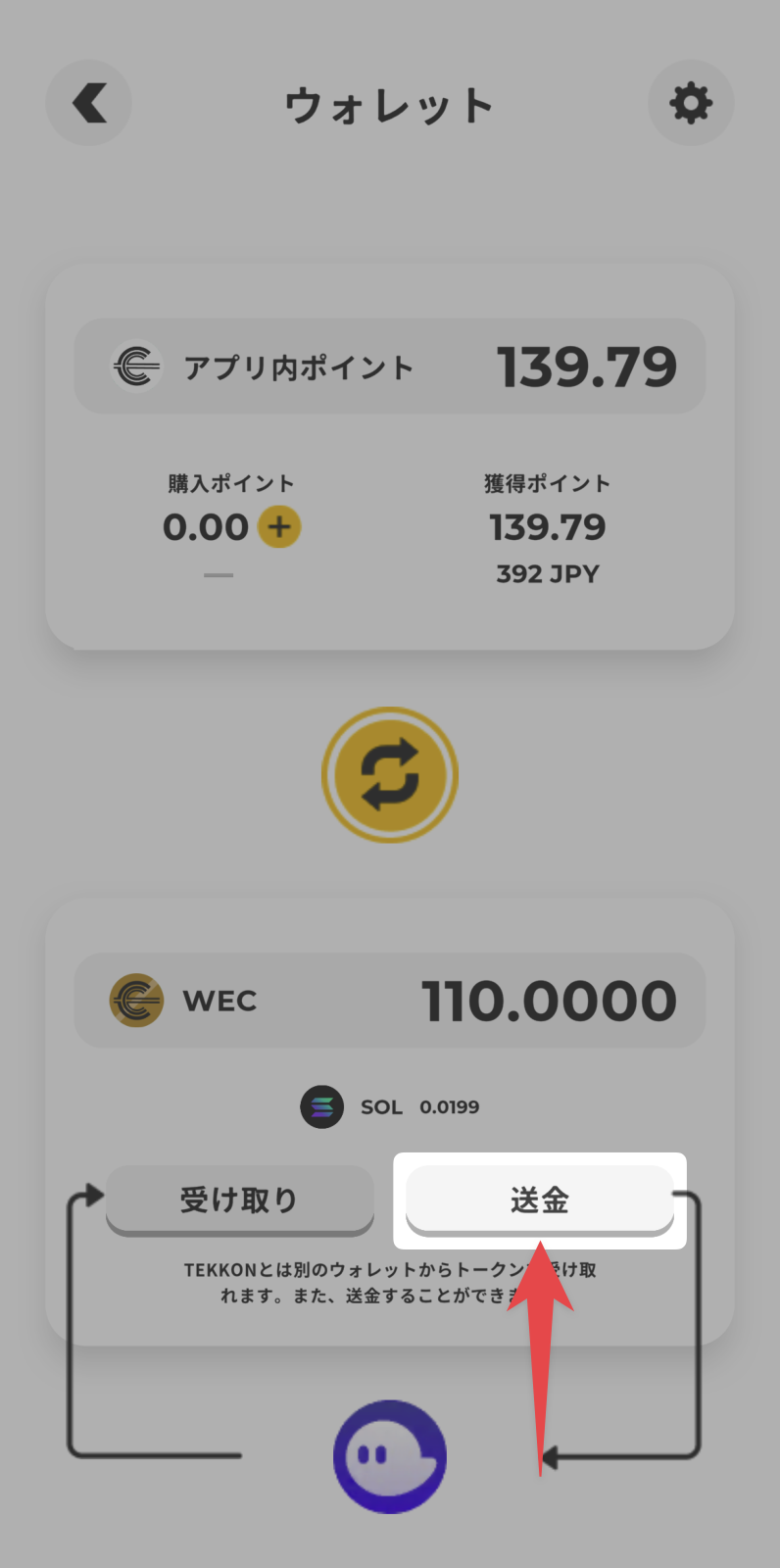
▼「WEC」「SOL」と表示されるので「WEC」をタップします。

▼WEC送金画面になるのでアドレスの「ペースト」ボタンをタップします。
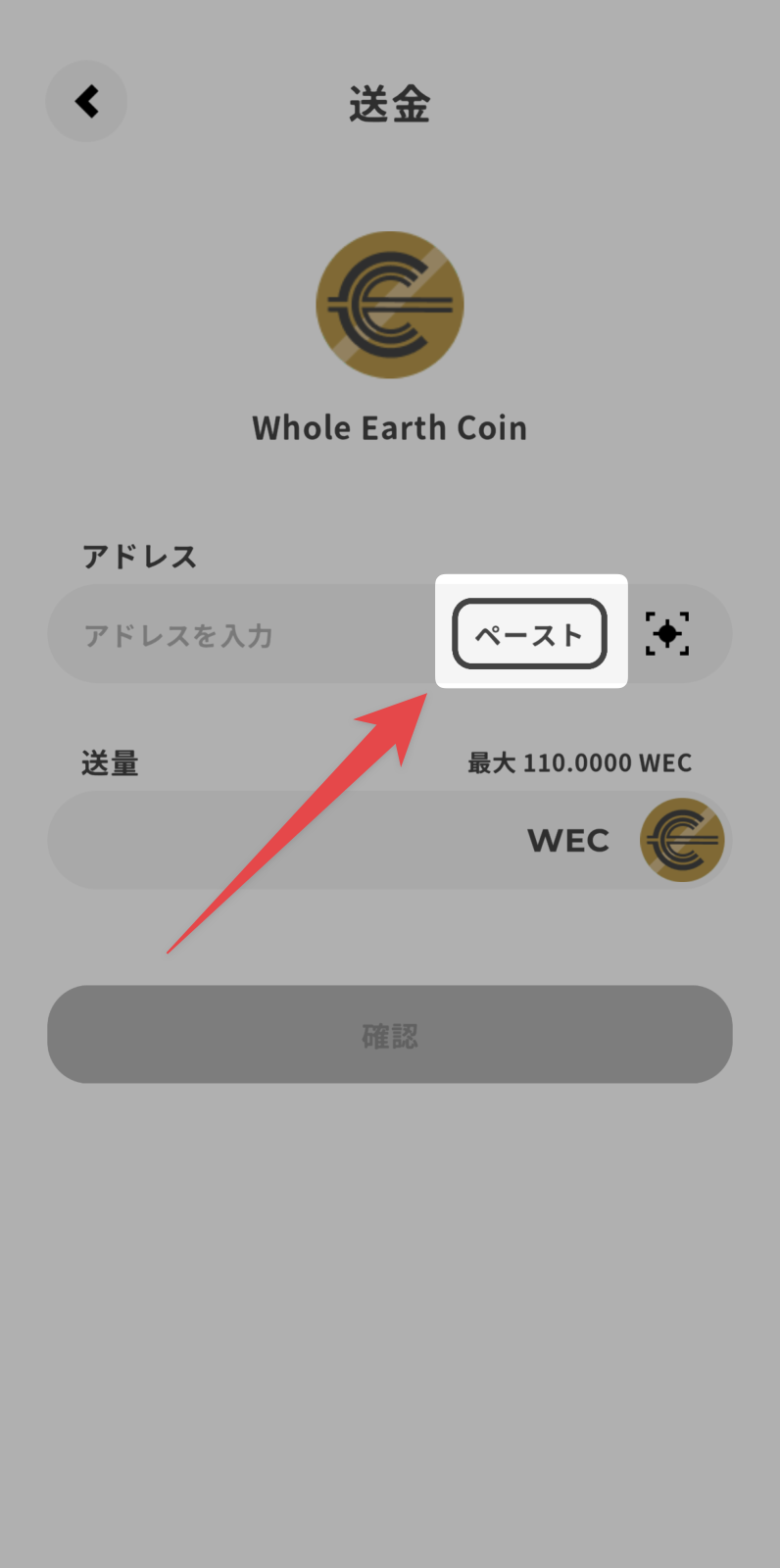
MEXCの作業をパソコンを使ってwebサイトで行っていた方は、「ペースト」右横のボタンをタップするとスマートフォンのQRコードリーダーが起動するので、MEXCに表示されているQRコードをスキャンするとアドレス入力が自動でされるので便利です。
※QRコードは(株)デンソーウェーブの登録商標です
▼「”TEKKON”に”MEXC Global”からペーストしようとしています。よろしいですか?」と表示されたら「ペーストを許可」をタップします。

さきほどMEXCでコピーしたアドレスをペーストしていきますにゃ〜
▼アドレスをペーストしたら送量に送金したいWECの数量を入力して「確認」をタップします。
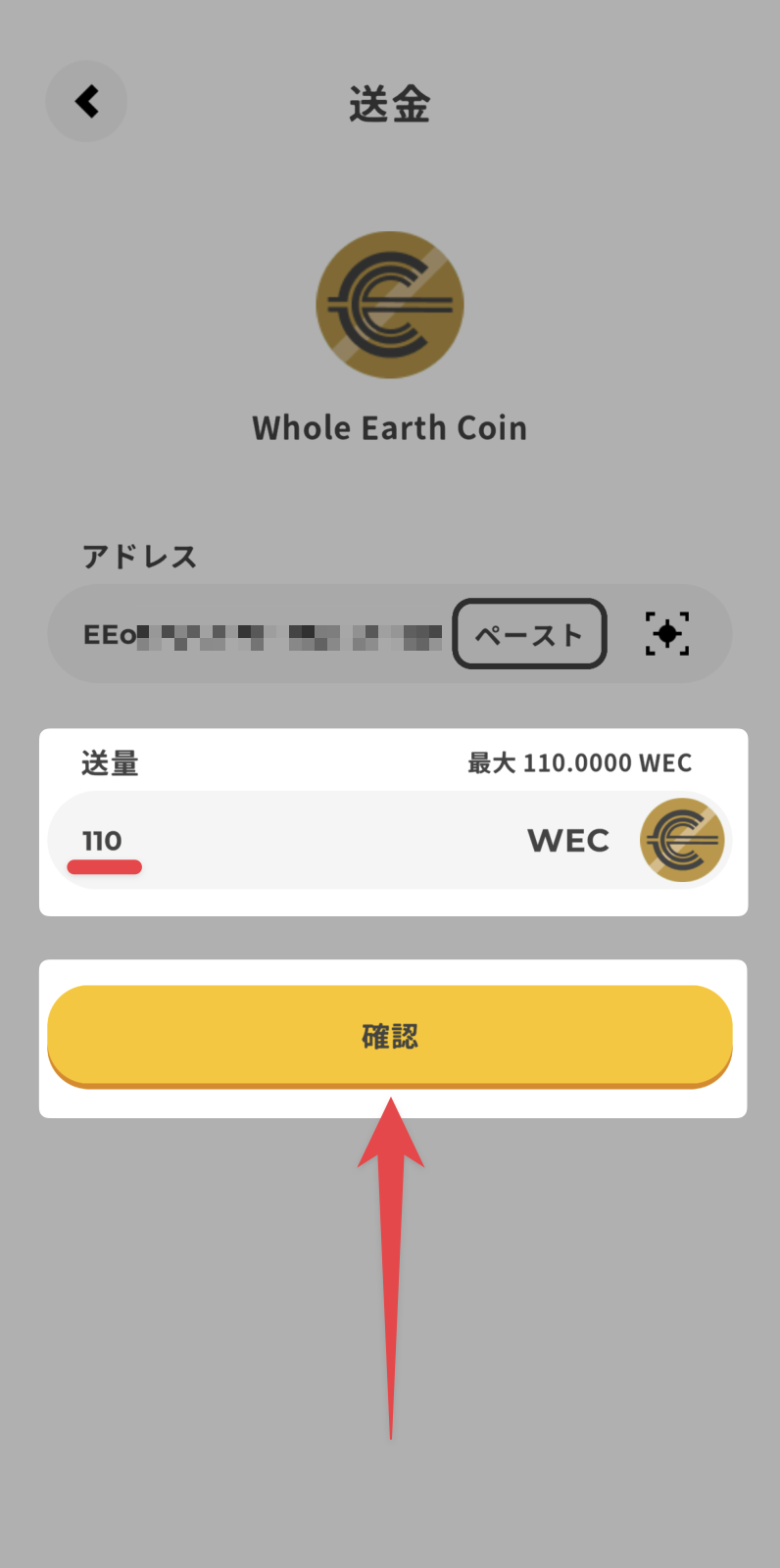
暗号資産の基本として、初めて送るアドレスへはごく少額を送り着金確認できてから、まとまった額を送金するという一手間をかけることをオススメします。
▼送金確認画面になるので送金手数料などを確認して問題なければ「確認」をタップします。
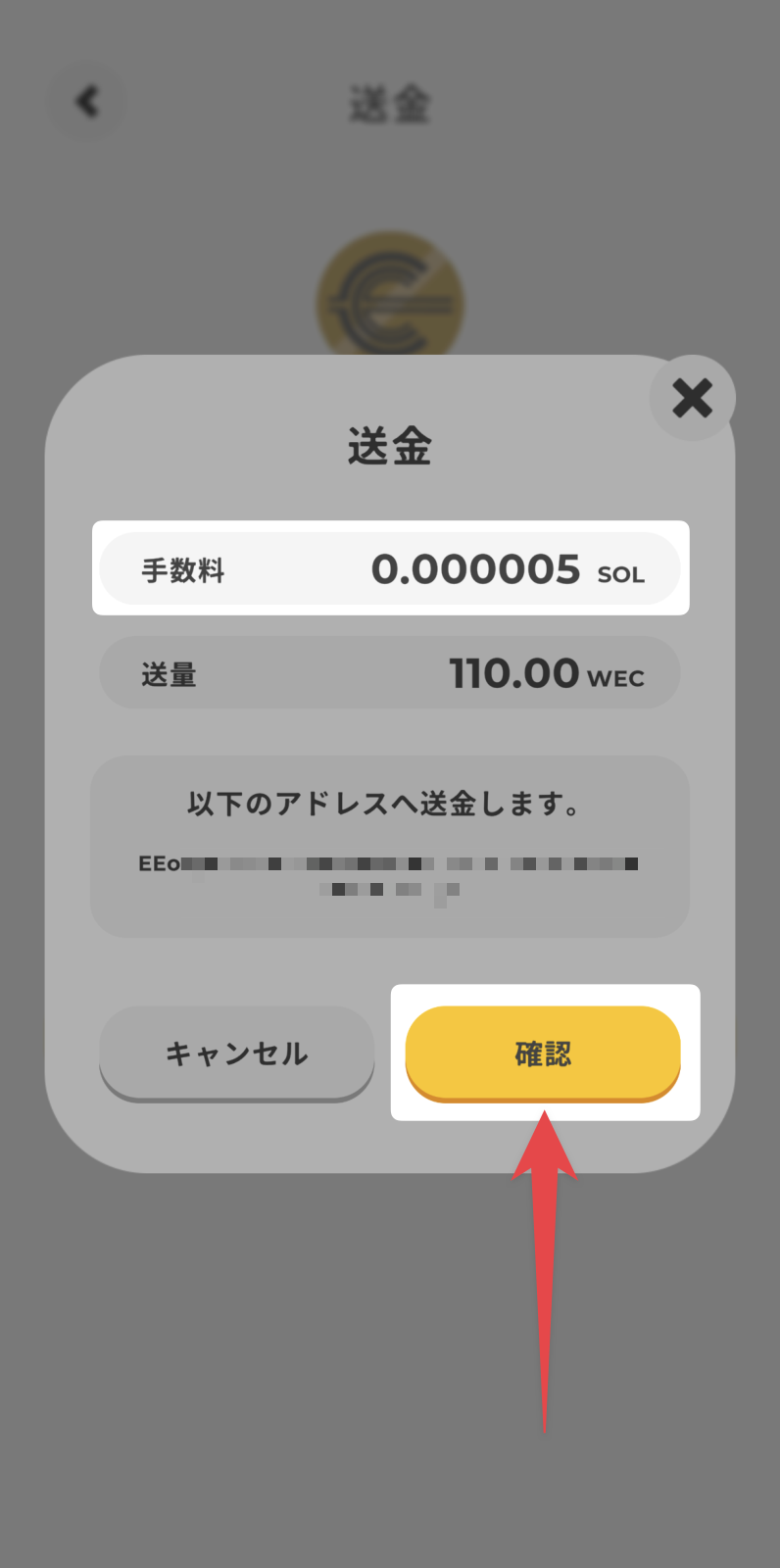
ここで送金手数料として $SOL が必要となりますにゃ〜
ただ、円換算すると1円未満なので超安いですにゃ〜
▼ウォレット画面に戻ってきて、下記のようにWEC残高が変わってないので「あれ?」と思いますがここの反映は少しタイムラグがあるようです。
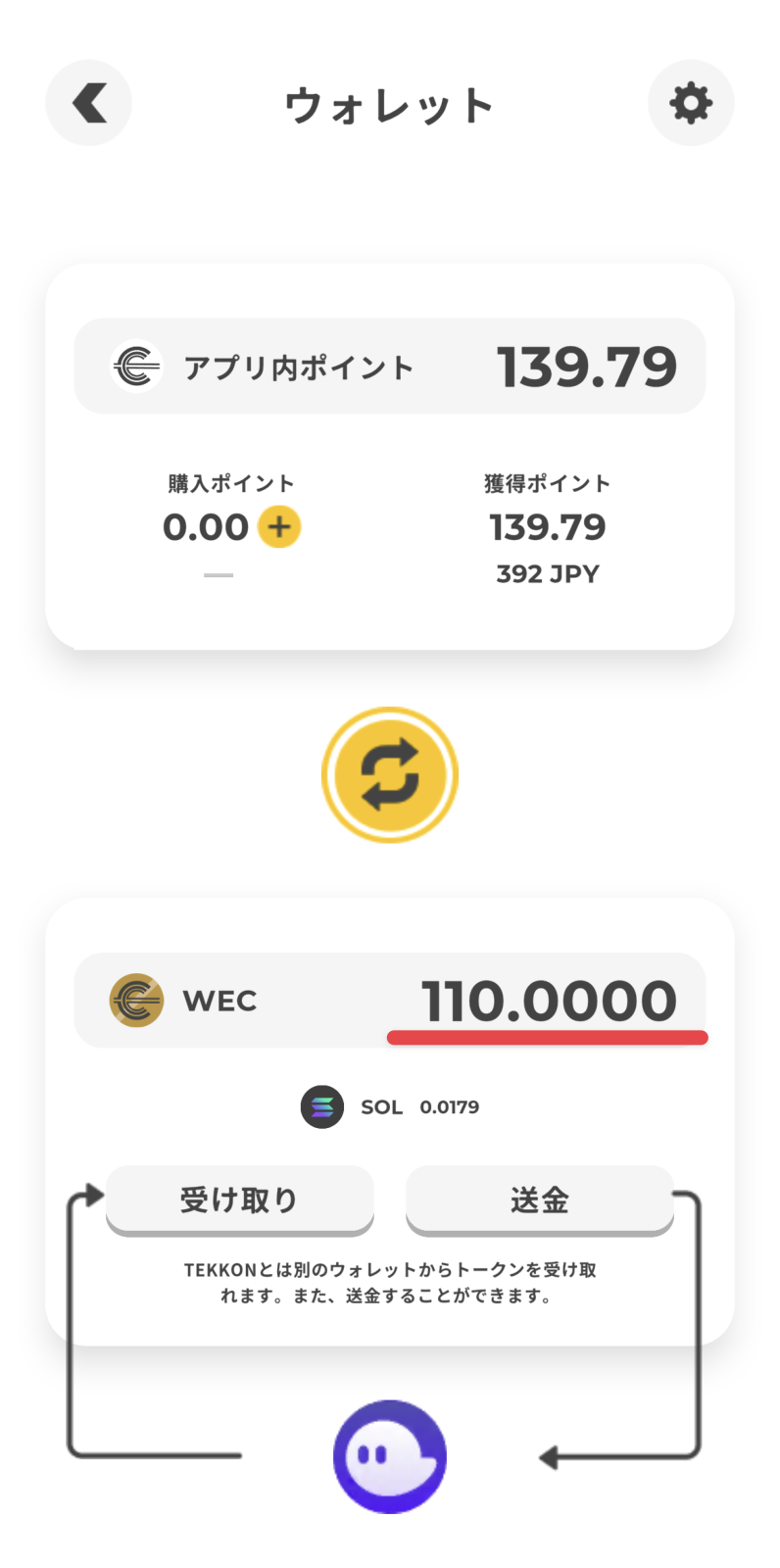
TEKKONアプリを再起動してウォレットを再読み込みすると反映されます。
▼MEXC口座の「現物取引」を見ると$WECの着金が確認できました!
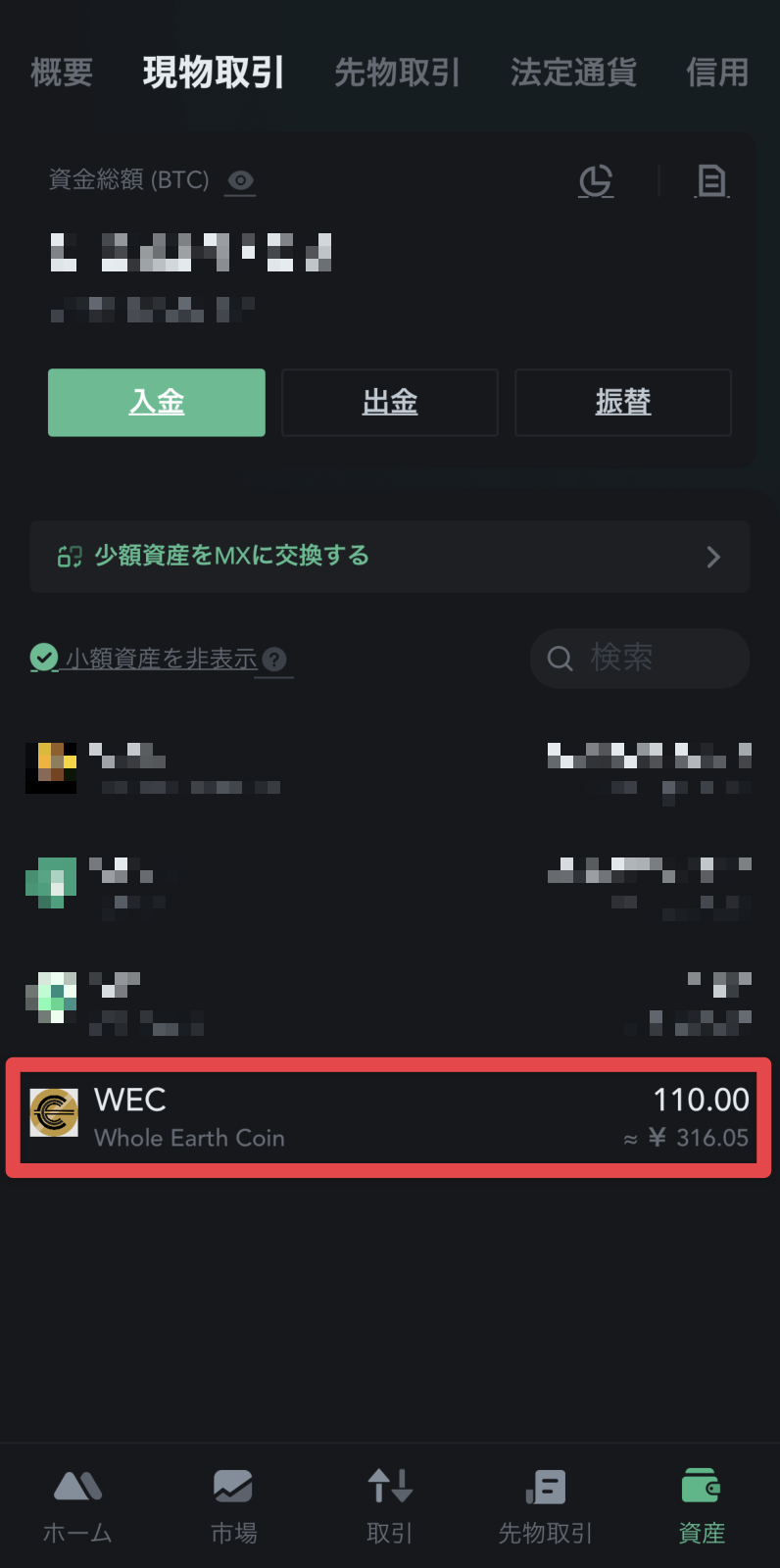
送金手続きから1分もかからずの着金でしたにゃ〜!
Solanaチェーンは混んでなければ速いですが、トランザクションが詰まっていたりすると数時間〜数日かかることもあります。
Step4. 【MEXC】$WEC を $USDT に交換
▼MEXC口座の現物取引ページのWECをタップします。
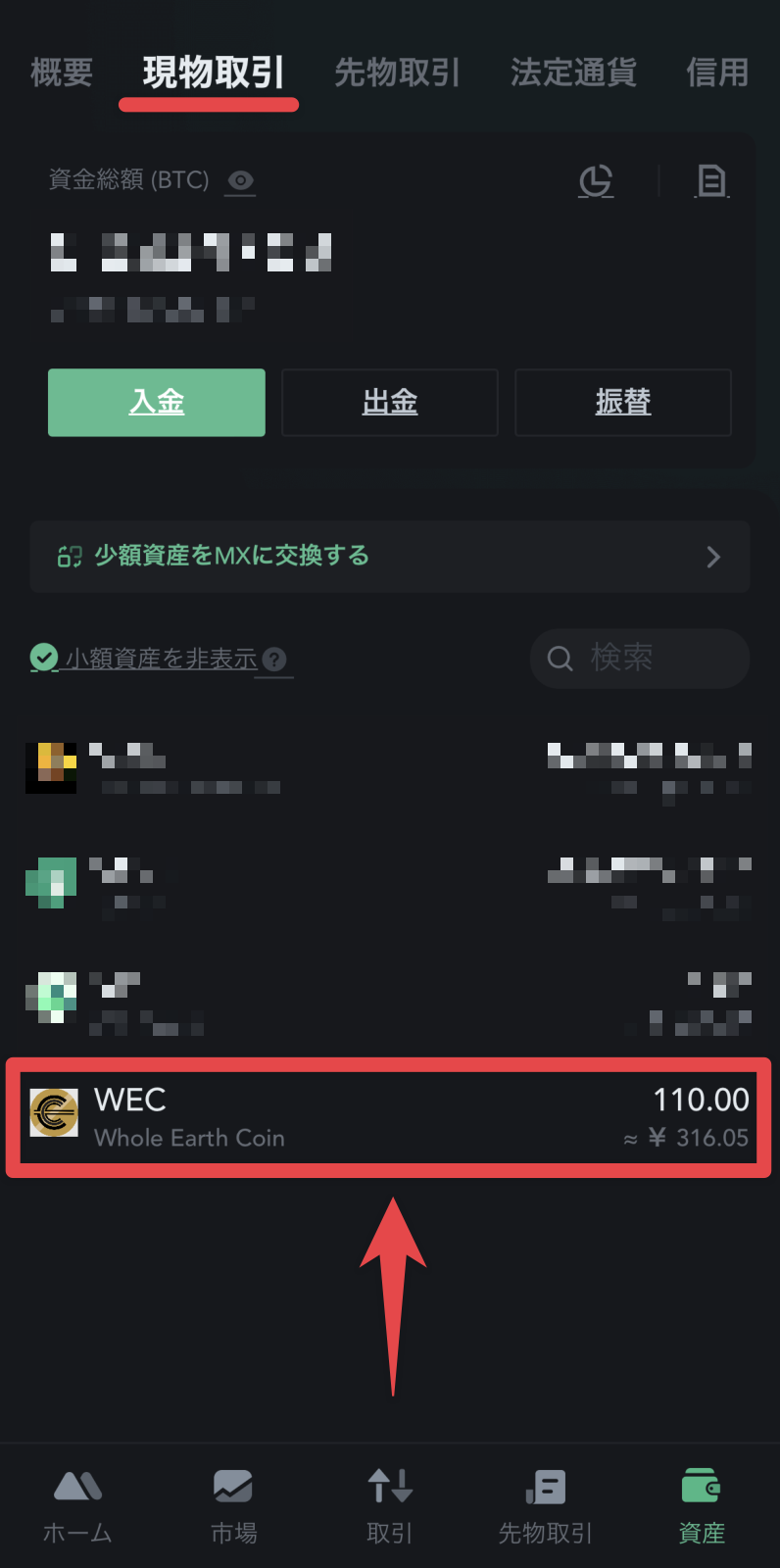
▼WECの詳細画面になり、ここからMEXCで取り扱いのあるWECの取引ペアが表示されるので「WEC/USDT」をタップします。
執筆時現在、$WEC は $USDT としか取引できませんにゃ〜
▼WEC/USDTの取引画面に切り替わります。デフォルトは「WECを購入するモード」になってますが、今回は「WECを売却したい」ので「売却」をタップしてモードを切り替えます。
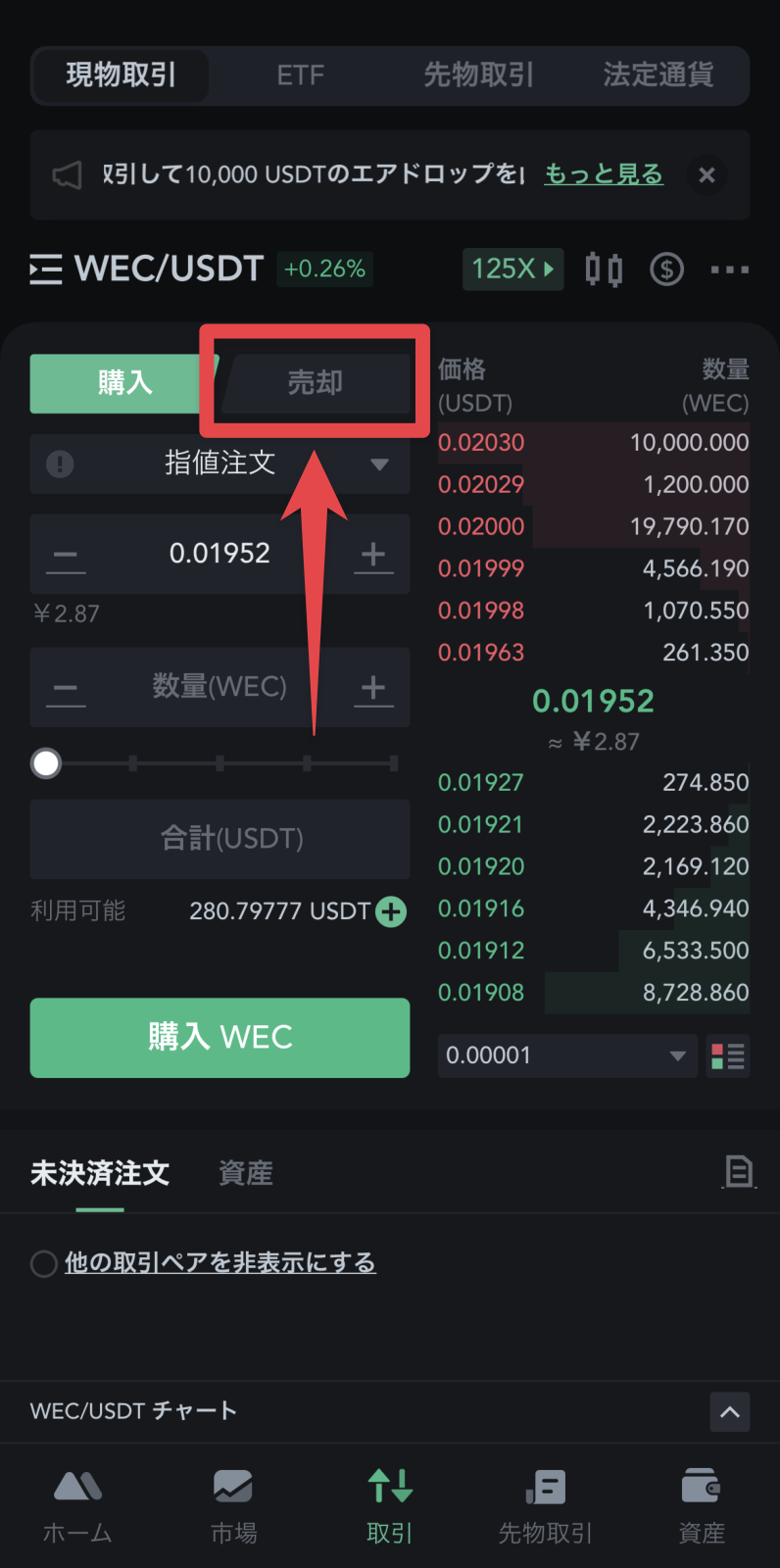
▼売却モードになったら右側の①取引板(オーダーブック)の価格を参考にしながら自分で②売却価格と③売却数を設定して④交換されるUSDT量を確認して⑤「売却WEC」をタップしてオーダーします。
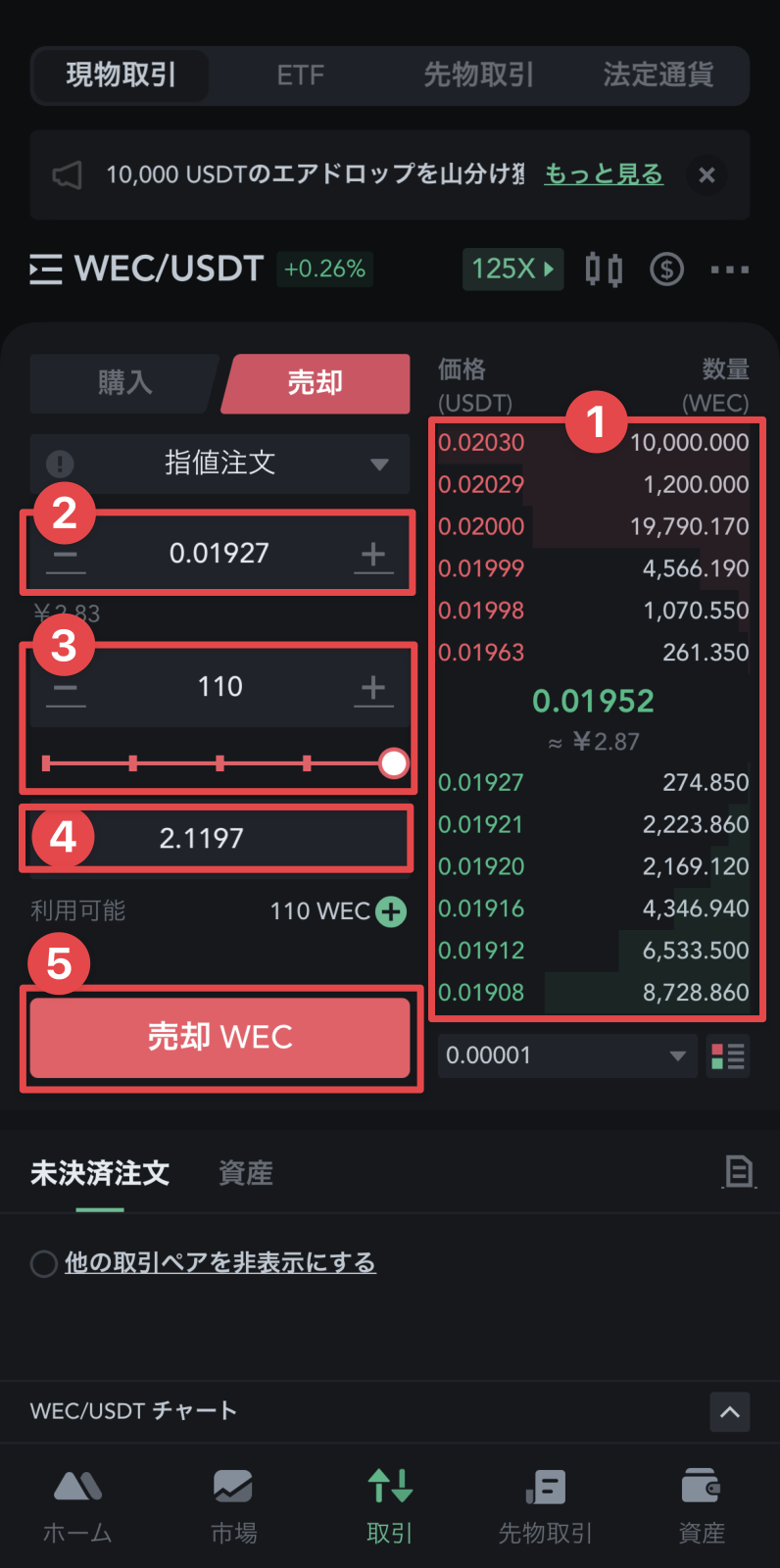
▼オーダー内容の確認が表示されるので問題なければ「売却WEC」をタップします。
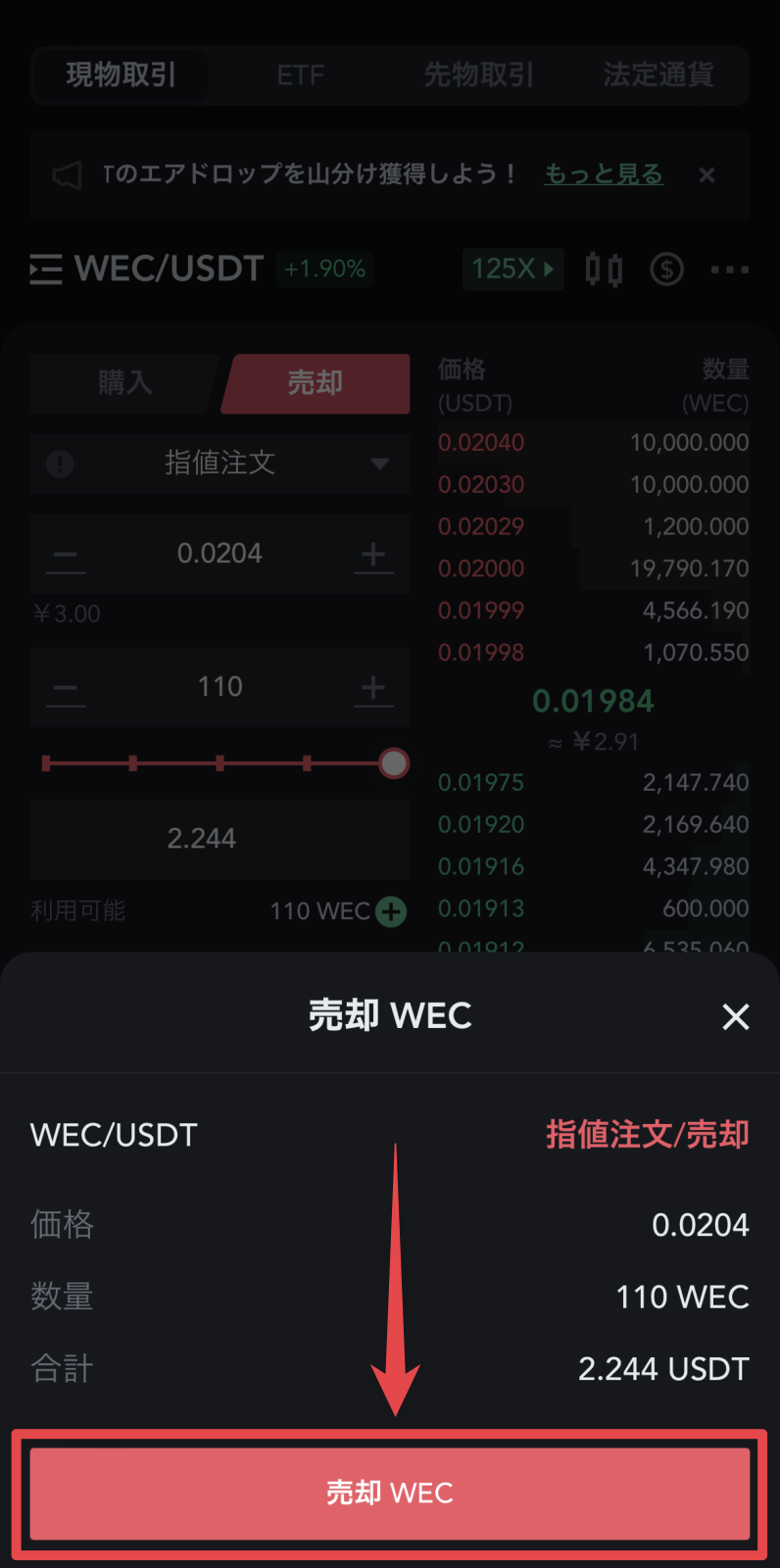
オーダーが決済されれば取引完了です!
前述もしましたが、MEXCの最少オーダー数量が5USDTだったので110WECでは「最少オーダー限度:5USDT」と表示されオーダーすることができません。
▼オーダーがなかなか通らない場合は、①未決済注文に表示されているオーダーをキャンセルし、②取引板の緑の価格(WECを売りたい人のオーダー)の上に表示されている価格を参考にして再注文するか、とにかく価格にこだわらず早く売りたい場合は③「指値注文」をタップして「成行注文」に切り替えるかなどをします。
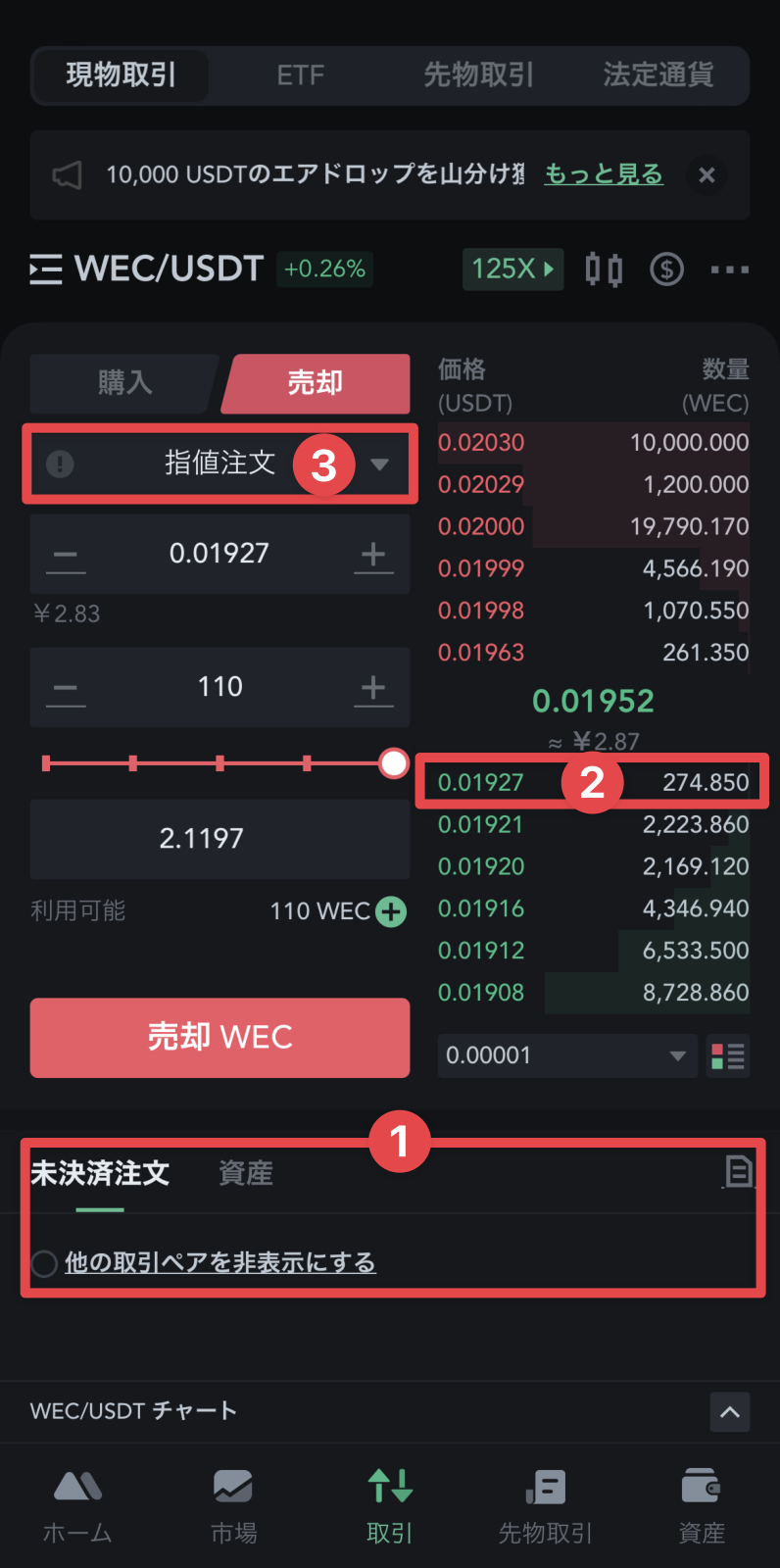
Step5. 【MEXC】$USDT を $XRP に交換
▼続いて $USDT をStep4. と同様の手順で $XRP(リップル) に交換します。
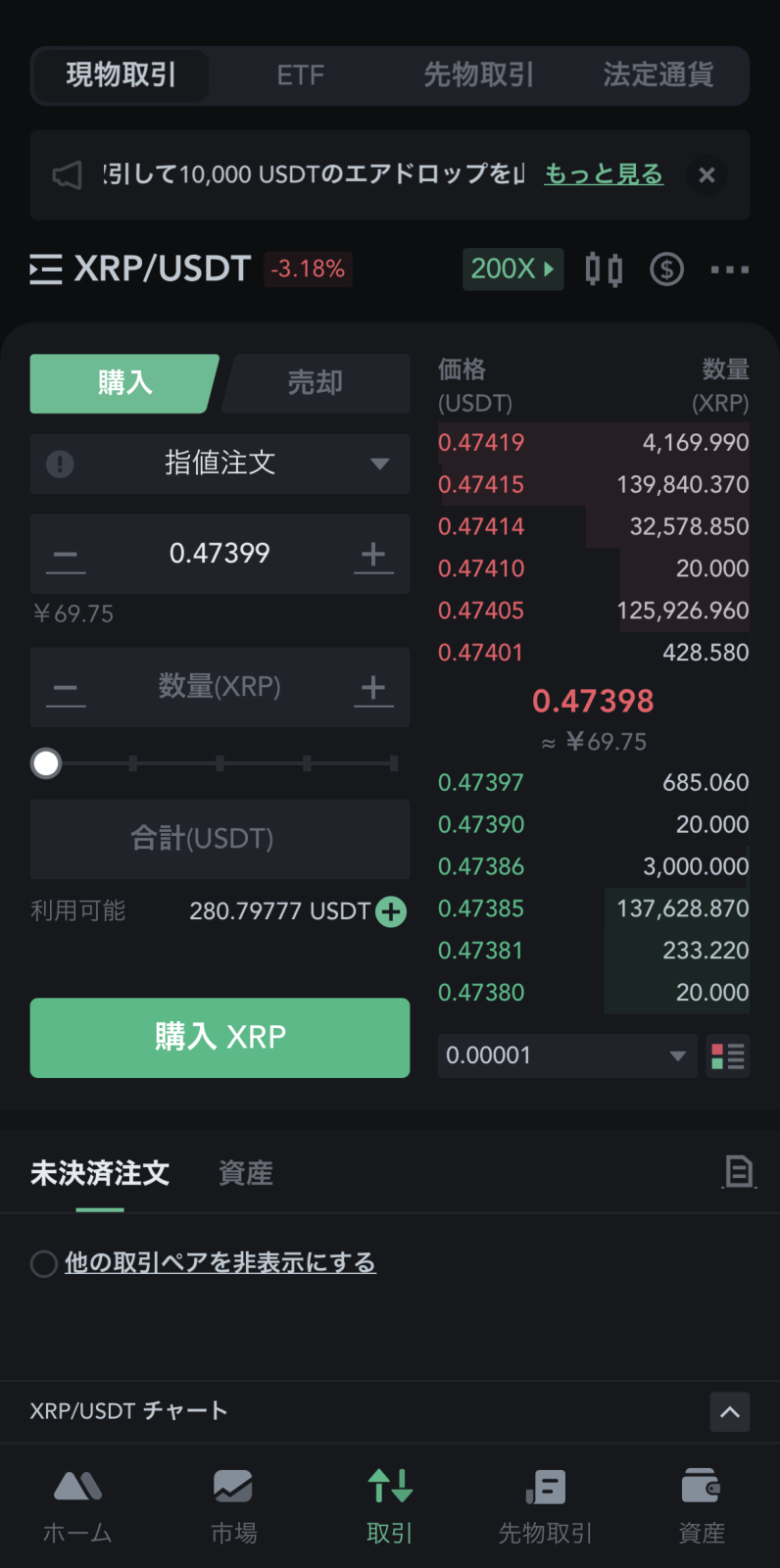
必ずしもXRPでなくても良いですが、日本のどの取引所でも取り扱いがある点と手数料・送金スピードが速いことからXRPチョイスしましたにゃ〜
Step6. $XRP を日本の取引所へ送金して日本円に交換
あとは $XRP を日本の取引所(CoincheckやbitFlyerなど)の自分の口座に送金し、日本円に交換したら現金化完了です!
現金化はなかなかの手間ですにゃ〜
お疲れ様でしたにゃ〜
おわりに
本記事がどなたかの参考になれば幸いです。
今回は以上となります。
最後まで読んでいただきましてありがとうございました!
それではまた〜✧٩(ˊωˋ*)و✧





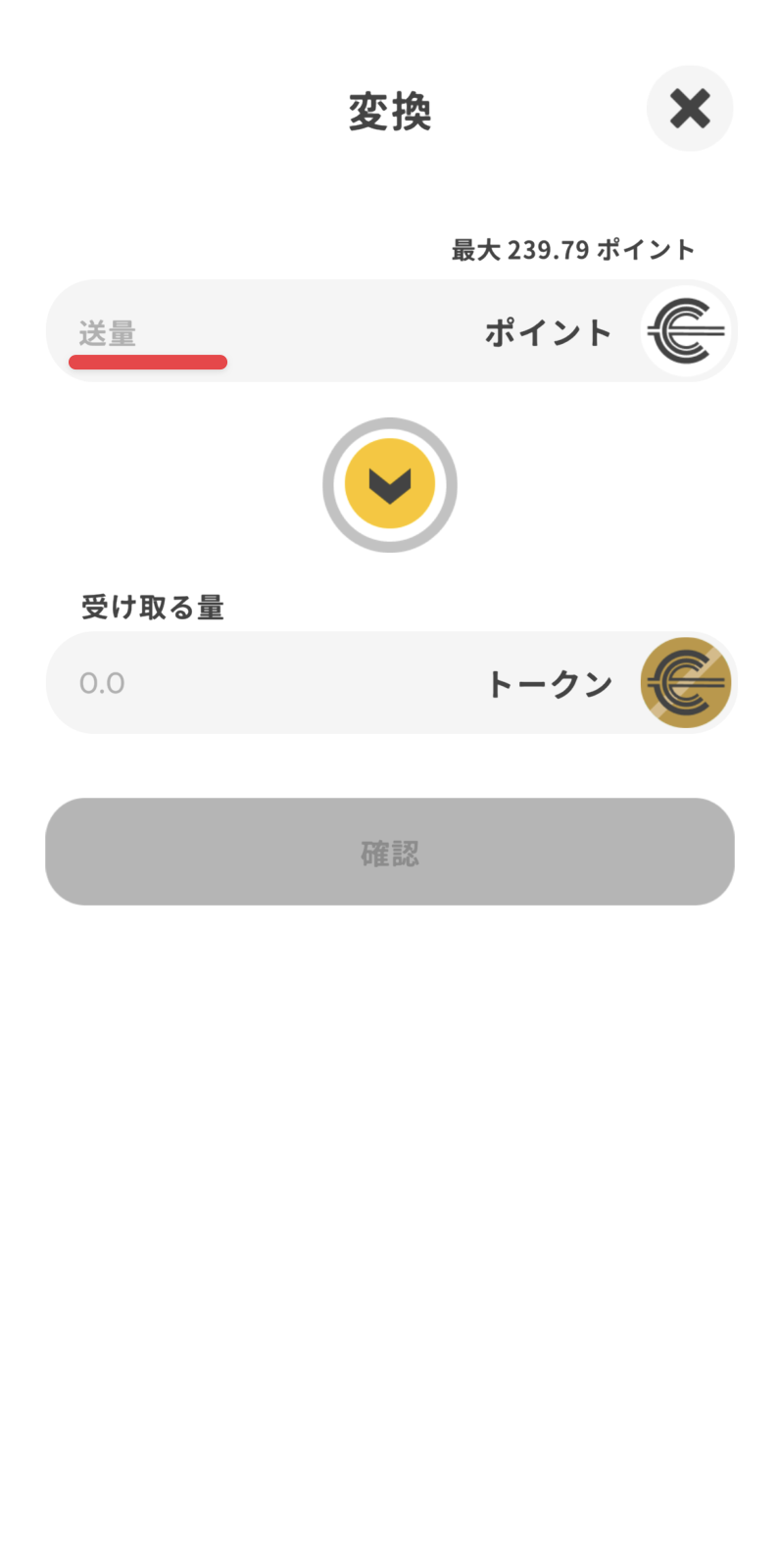
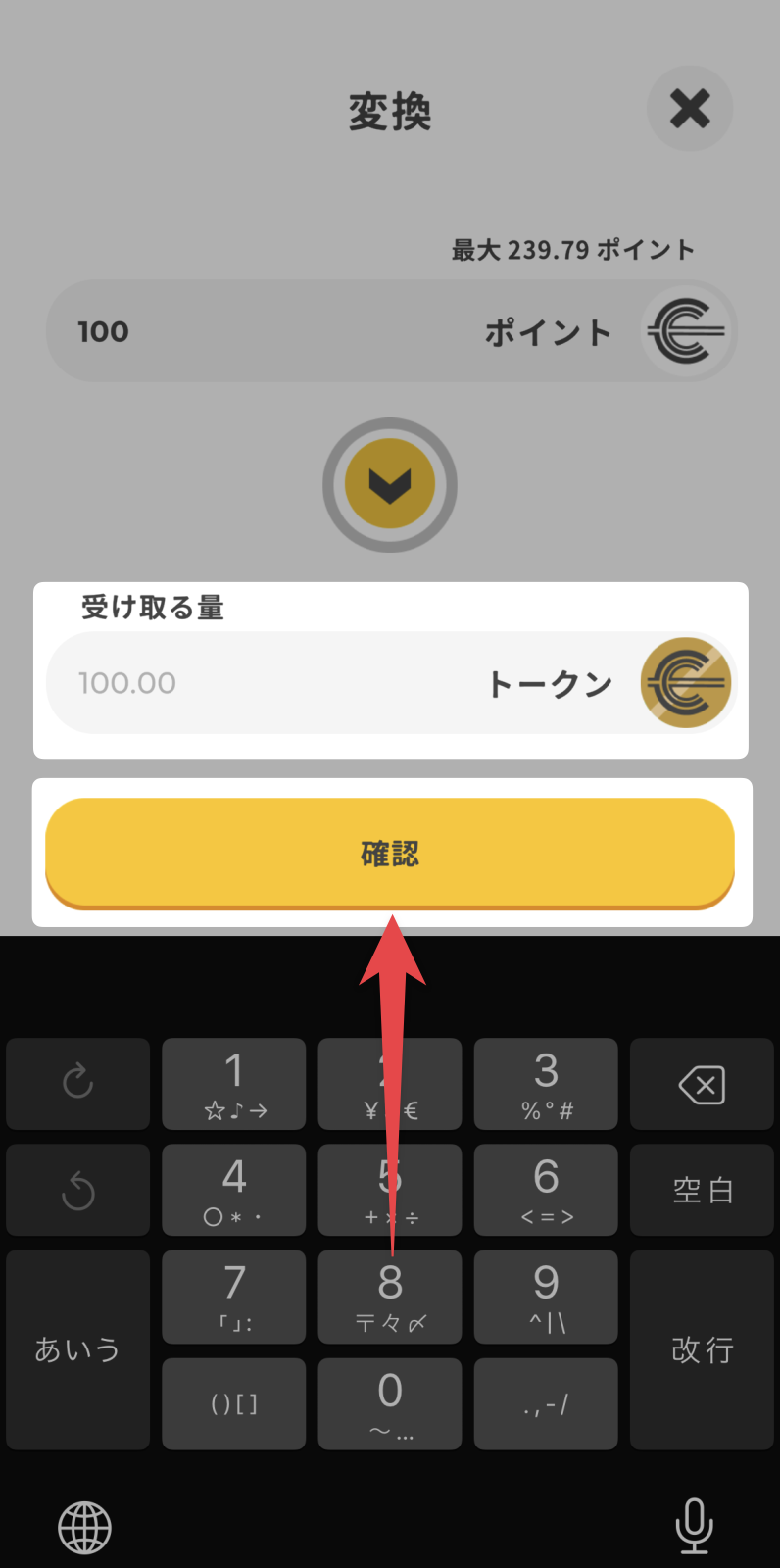

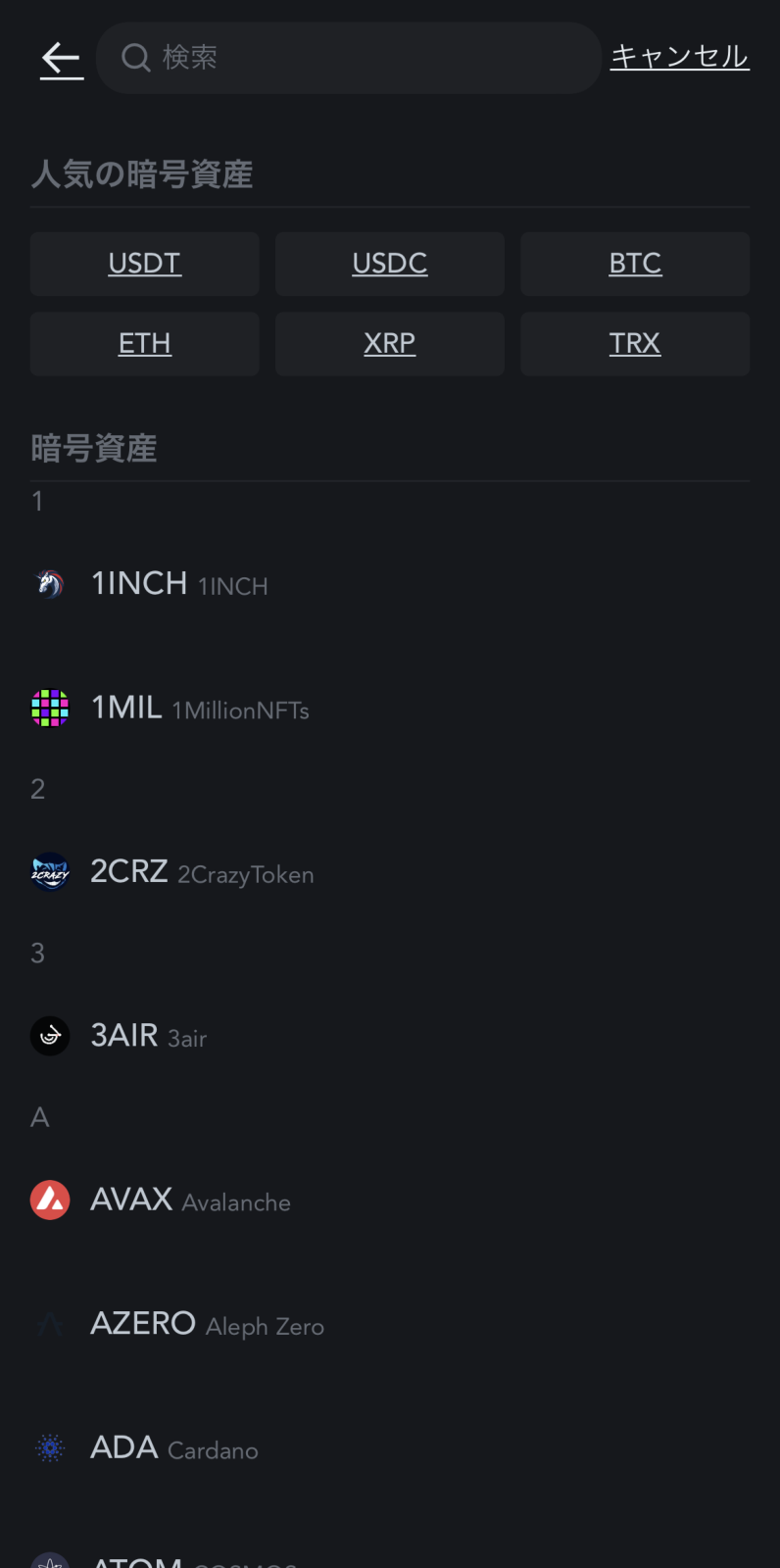
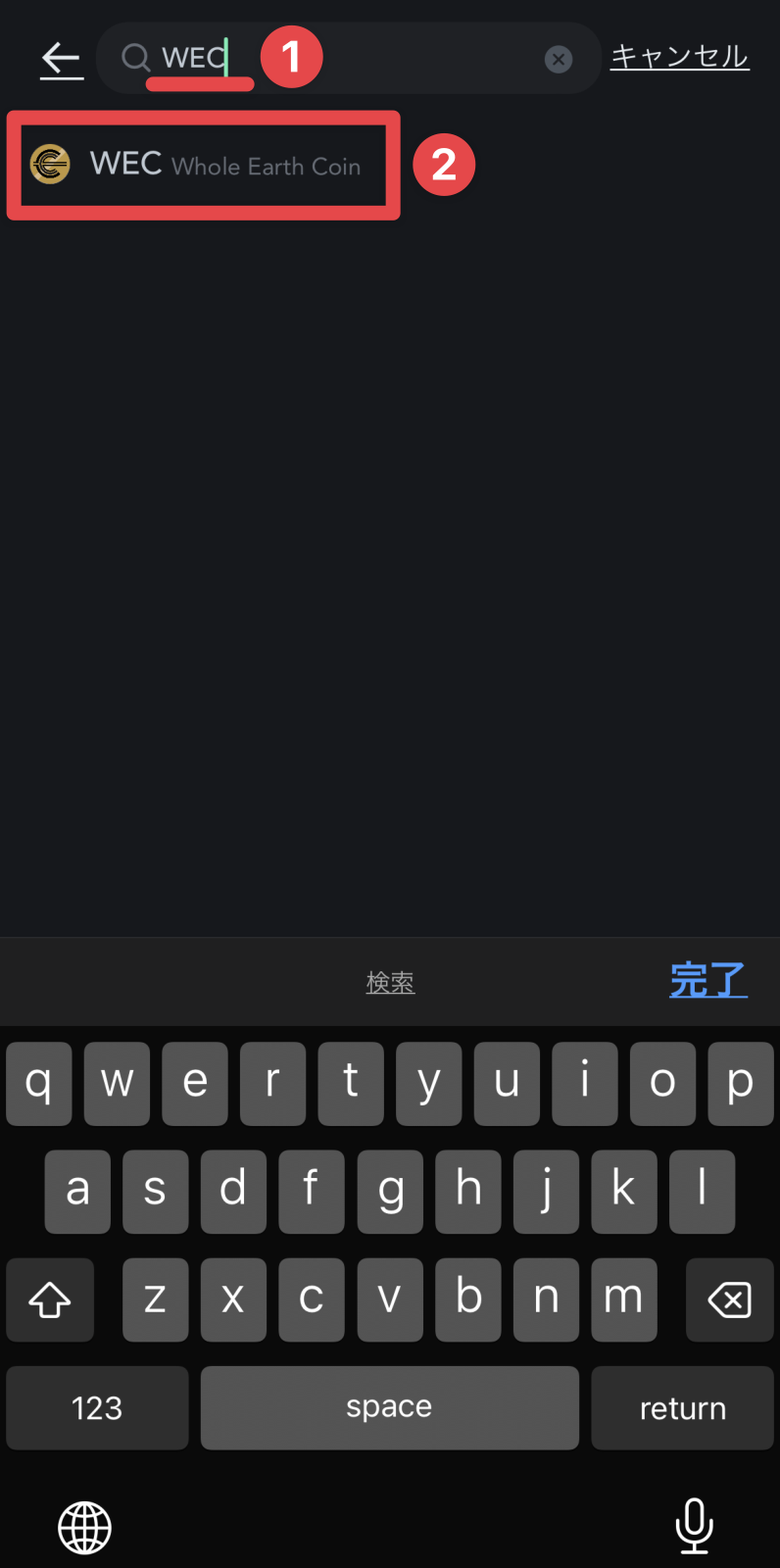

コメント